Создайте обложку для своего канала быстро и просто! Скачайте программу ФотоМАСТЕР:
Для Windows 11, 10, 8, 7 и XP. Быстрая установка.
Главная страница Учебник Удобный редактор фото для оформления ютуб канала
Стильное оформление для канала на YouTube за 5 минут!
Вы ведёте собственный канал на YouTube и хотите выделиться не только уникальным контентом, но и оформлением? Теперь необязательно пользоваться онлайн-сервисами, часто требующими регистрацию или плату за доступ ко всем возможностям. ФотоМАСТЕР выигрывает в удобстве в сравнении с сайтами онлайн-обработки изображений.
Программа для обработки фото даёт возможность создать собственный стиль, превращая фотографии и рисунки в превью к видео и баннер для главной страницы канала. Например, можно добавлять тексты или стикеры, эффекты стилизации фото, настраивать параметры цветопередачи и многое другое. В этой статье будет разобран пример обработки картинок для оформления YouTube-канала. Читайте и берите на заметку!
КАК СДЕЛАТЬ ПРЕВЬЮ В СТИЛЕ МАЙНКРАФТ 1.12.2 | ПРЕВЬЮ В СТИЛЕ ЦЕЗАРЯ | СТИЛЬ ANDREYPL | ПРЕВЬЮ SKAIR
Создание шапки YouTube-канала
Для примера попробуем создать минималистичную шапку, которая будет идеально смотреться на странице спортивного канала. Для начала работы нужно выбрать исходное изображение.
Идеальное разрешение для такого формата – 2560 на 1440 пикселей, при этом готовая обложка для канала не должна занимать в памяти больше 6 мегабайт. Лучше всего выбрать картинку в формате JPG, так как этот формат занимает минимум памяти при хорошем качестве.
Если найти кадр в подходящем разрешении не удалось, кликните «Файл» и выберите «Изменить размер и сохранить»:
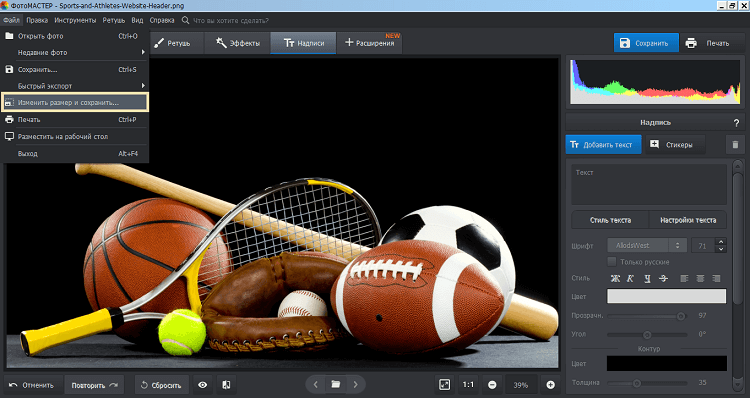
При необходимости измените размер изображения
Здесь можно указать соотношение сторон в процентах (рекомендуется при этом сохранять пропорции) или ввести количество пикселей по сторонам вручную. При растягивании изображений с малым разрешением потери в качестве будут неизбежны, зато слишком большую картинку можно привести к нужной пропорции буквально за пару кликов. Программа предложит сохранить изображение с выбранным разрешением отдельным файлом.
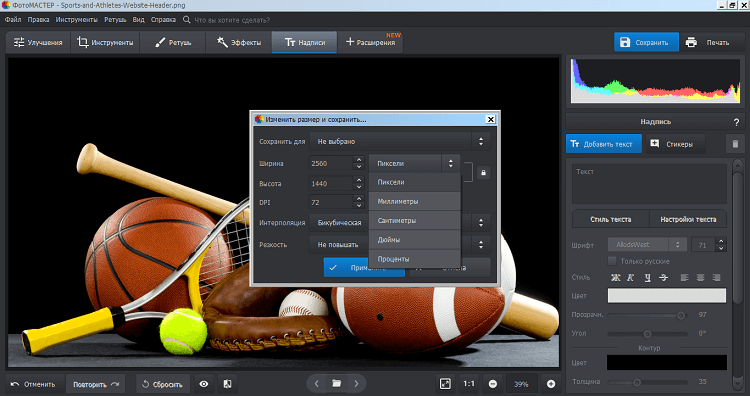
Новый размер можно указать в пикселях, сантиметрах и т. д.
Определившись с подходящей картинкой, открываем её в редакторе фотографий. Теперь нанесём на неё название канала. Нужно учитывать, что на смартфонах и планшетах шапка будет автоматически обрезана по краям, поэтому надпись рекомендуется оставлять в самом центре:
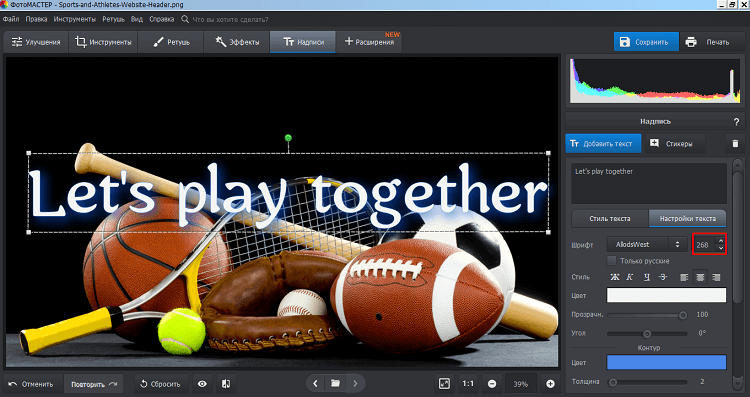
Введите нужный текст и настройте его положение
Дальше нужно увеличить или уменьшить текст до нужного размера. Меняем размер шрифта во вкладке «Настройка текста». Там же настраиваем прочие параметры надписи так, чтоб она легко читалась, но не мешала разглядеть изображение. Помогут настройки прозрачности, цвета, контура и тени:
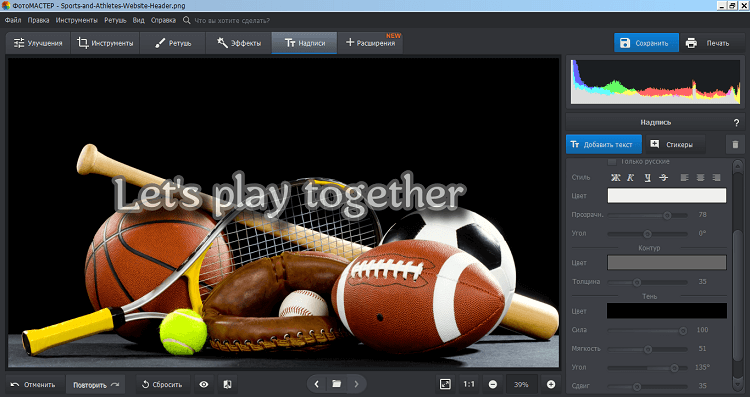
Настройте цвет, шрифт и прочие параметры текста
Теперь можно добавить какую-то информацию о канале или просто слоган. Здесь лучше ограничиваться двумя-тремя строками текста с самой важной информацией: приветствие для посетителя, представление автора или что-то ещё, что сделает шапку не только красивой, но и полезной. Используем те же инструменты добавления и настройки надписей:
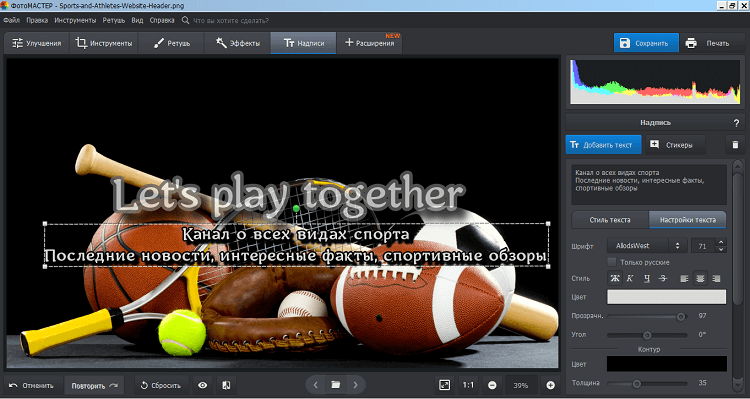
При необходимости добавляйте дополнительные надписи
Здесь пригодится возможность центрирования текста. Удобнее всего выбрать вариант «По центру» — с ним надпись будет размещена на одинаковом удалении от правого и левого края выделенной области. Не забывайте о делении текста на строки с помощью клавиши Enter на вашей клавиатуре.
Оформление превью для видео
Посмотрите видео, чтобы узнать быстро про все нюансы:
Вы можете делать собственные миниатюры предпросмотра для видео с помощью редактора фото для ютуба, если ваш канал является подтверждённым. Установка качественного и уникального превью – один из ключевых способов заинтересовать посетителя сайта и, как следствие, добиться больших просмотров. Есть несколько общих правил:
- Оптимальное разрешение изображения – 1280х720 пикселей;
- Соотношение сторон должно составлять 16:9;
- Тематика картинки должна соответствовать теме ролика;
- Желательно избегать слишком мелких шрифтов и деталей — их будет слишком сложно разглядеть, особенно при просмотре вашего канала с мобильного устройства;
- В правом нижнем углу превью будут находиться «часы», показывающие продолжительность ролика. Соответственно, будет неудачным решением поместить туда текст или небольшие объекты.
На превью к видео также распространяются правила цензуры, общепринятые на площадке. Миниатюра с эротикой или порнографией, оскорбительными высказываниями (религиозного, расистского или подобного им рода) или излишне детализированными сценами насилия может послужить поводом для блокировки канала.
Сделаем с помощью фоторедактора для ютуба миниатюру для одного из видео придуманного спортивного канала. Сначала нужно вырезать подходящий кадр. Если соотношение сторон на картинке не отвечает требованиям YouTube, открываем вкладку «Инструменты» и выбираем пункт «Кадрирование»:
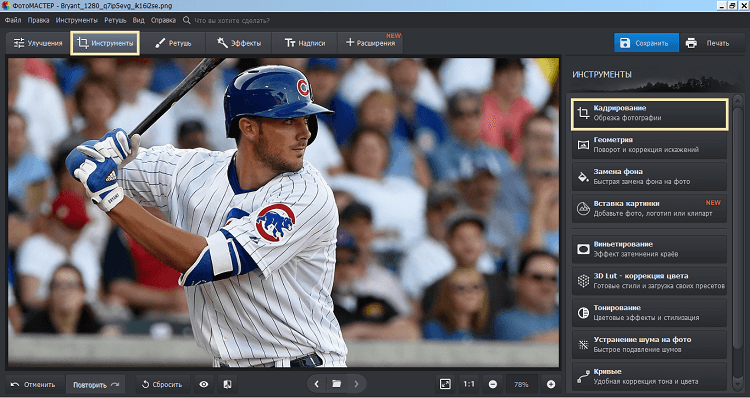
В разделе «Инструменты» выберите пункт «Кадрирование»
В открывшемся списке нужно выбрать пункт «16:9», после чего выделить подходящую часть изображения. По клику на синюю кнопку «Применить» картинка будет обрезана. Наша фотография уже имеет нужные пропорции:
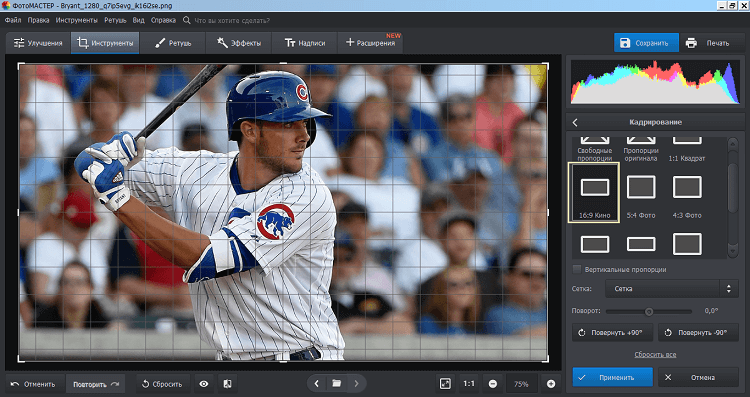
Выберите подходящие пропорции в списке
Сконцентрируем внимание зрителя на непосредственно бейсболисте. Здесь приходит на помощь инструмент «Виньетирование», служащий для создания эффекта затемнения краёв фотографии. Он находится в той же вкладке «Инструменты». По клику на него открываются параметры:
- «Сила». Этот ползунок отвечает за затемнение или осветление краев. 0 – нейтральное положение, отрицательные значения сделают края более тёмными, а положительные, наоборот, осветлят их.
- «Средняя точка». Настройка радиуса «пятна» в центре экрана, остающегося неизменным. При значении 100 оно будет занимать практически весь экран. При желании скорректируйте настройки.
- «Округлость» определяет форму этого же «пятна». Варьируется от минус 100 (прямоугольник) до 100 (круг).
- «Растушёвка» помогает настроить чёткость границ. Чем правее выставлен ползунок, тем более размыта будет грань между затемнённой (или осветлённой) и нетронутой зоной.
- «Подсветка». Доступна при отрицательных значениях «Силы». Она делает ярче светлые объекты на фотографии.
Вот что получилось в итоге:
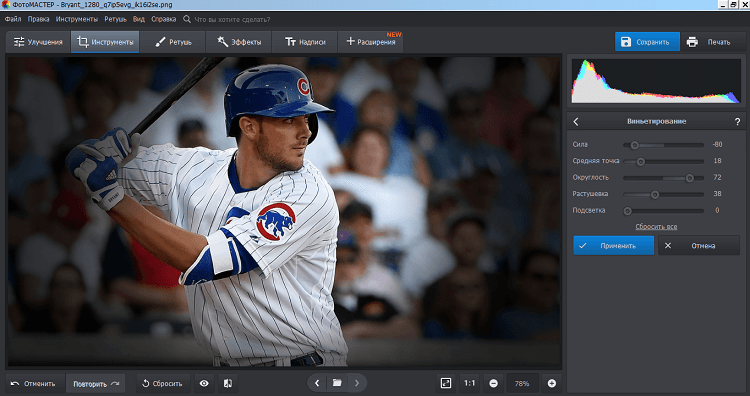
Затемните края, чтобы сделать акцент на самом важном
Остаётся добавить подпись. Она должна быть ёмкой, легко помещаться на миниатюре и при этом передавать суть ролика, привлекая внимание зрителя. Поместим её на свободное пространство фотографии:

Добавьте название видео на обложку
Текст здесь поделен на три независимых блока. Это позволило выставить достаточно большие разрывы между словами и при этом не «завалило» основную часть картинки. Превью такого формата можно считать готовым.
Разумеется, это не единственный способ использования редактора фото для обложки канала YouTube или создания миниатюр. ФотоМАСТЕР обладает достаточно широким ассортиментом инструментов, при этом оставаясь понятным в освоении даже для начинающих. Скачать редактор фотографий можно бесплатно с нашего сайта.
Источник: photo-master.com
Как сделать хорошую и кликабельную превьюшку для видео на Youtube
Превью на видео или обложка на YouTube — это изображение, которое видят зрители рядом с названием ролика. Превью — важная визуальная часть контента, побуждающая к просмотру видеоролика. Преимущества правильно сделанной обложки на YouTube:
Для YouTube-блогеров
Лучший курс — обучение блогингу на YouTube c 0 за 3 месяца. От создания видео и монтажа до продвижения канала. Продюсирование каналов.
Если у вас уже есть канал, прокачайте его подписчиками, лайками и просмотрами с помощью TapLike
- Повышение кликабельности и вовлечённости.
- Поддержание общего стиля канала.
- Узнаваемость канала.
Для привлечения внимания изображение, используемое в качестве превью, дополняют надписями, стикерами и любыми другими символами.
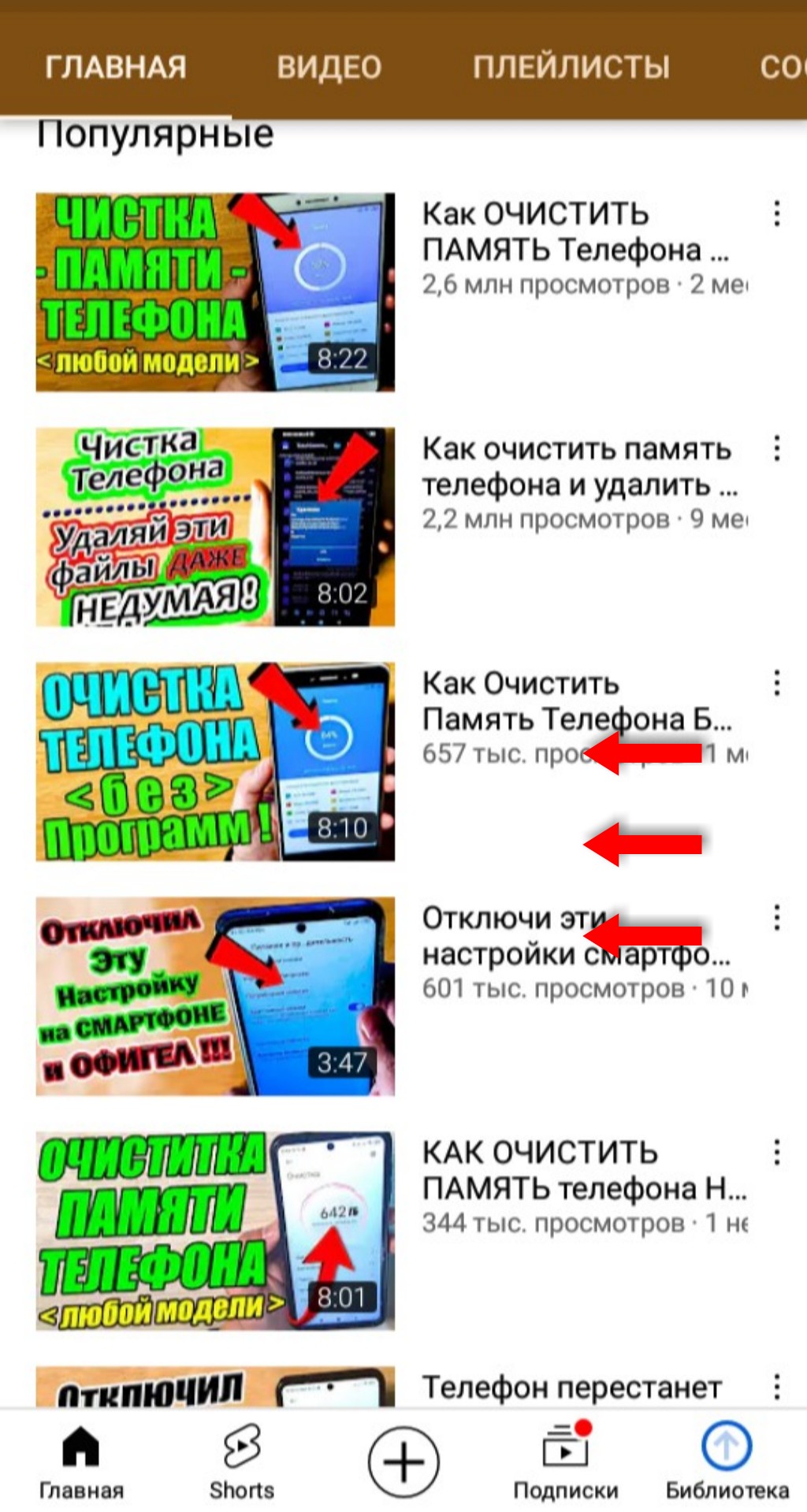
Требования к превью: размер, формат и вес
Для получения возможности создания обложек необходимо получить доступ. Условия получения:
- хорошая репутация канала;
- подтверждённый аккаунт;
- соблюдение норм и правил сообщества YouTube.
Хорошая репутация канала подразумевает отсутствие блокировок или жалоб.
Подтверждённый аккаунт. Для верификации аккаунта обходимо пройти по ссылке http://youtube.com/verify, указать свой номер телефона и написать в открывшемся окне код из шести цифр, который придёт на указанный номер телефона в виде голосового звонка или SMS. Верификация аккаунта предоставляет возможности:
- Добавлять превью в свои видео.
- Загружать ролики с длительностью более 15 минут.
- Проводить прямые трансляции.
- Подавать апелляции по заявкам Content ID.
Важно! После прохождения верификации ещё раз кликните на ссылку http://youtube.com/verify. Система должна подтвердить завершение процедуры.
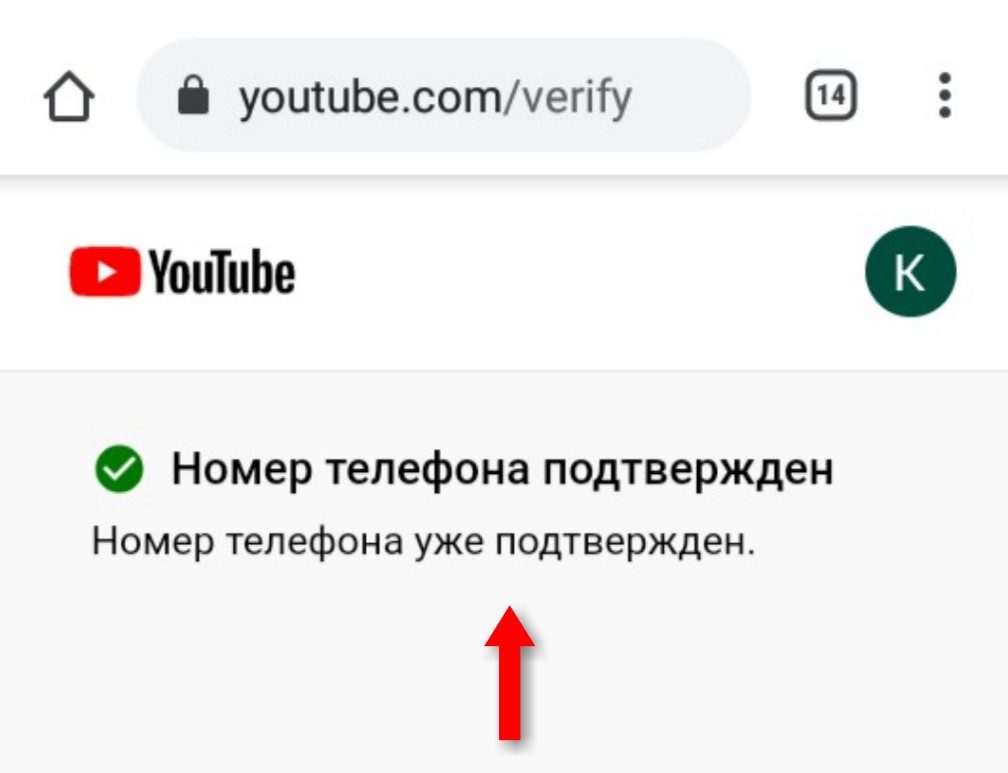
Ещё одним доказательством успешного подтверждения аккаунта является кнопка «Творческая студия YouTube», которая появится в меню.
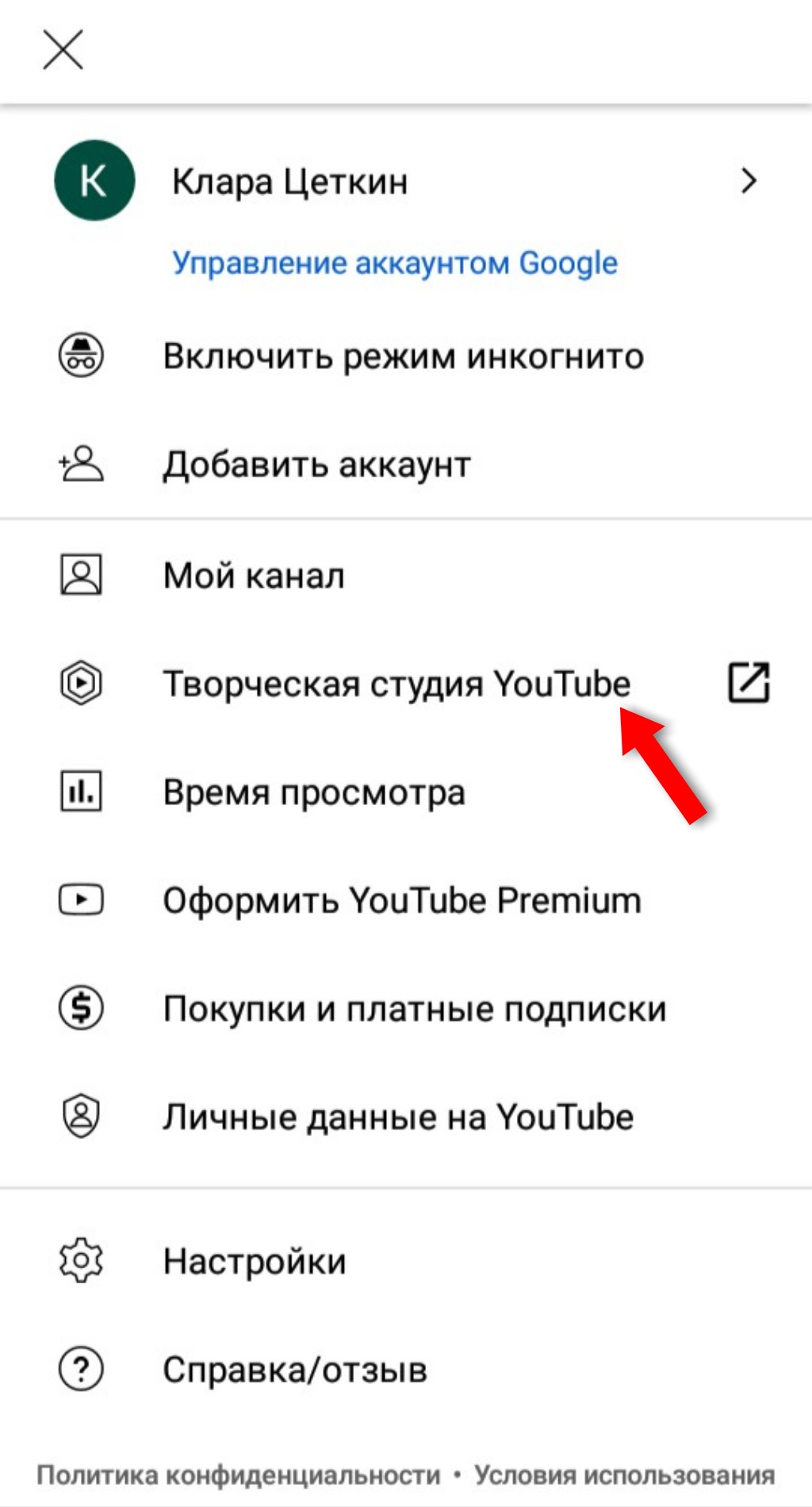
Ссылка на нормы и правила сообщества Youtube находится в нижней части страницы. В них есть запрет на изображение сцен насилия, дискриминацию и многое другое.
Технические требования
Одним из основных требований является соотношение сторон — 16:9. Если показатель будет выше, то система обрежет картинку до нужных размеров. Соответственно, визуальная часть изображения исказится.
- Размер изображения — 1280×720 пикселей.
- Формат — BMP, JPG, PNG.
- Вес — не более 2 мегабайт.
Советы и рекомендации по созданию обложки для Ютуба
Превью — наиболее простой способ повышения кликабельности роликов. Главное — правильно оформить картинку, произвести первое впечатление, заинтересовать и побудить к просмотру видео.
Например, так выглядят видео с обложками:
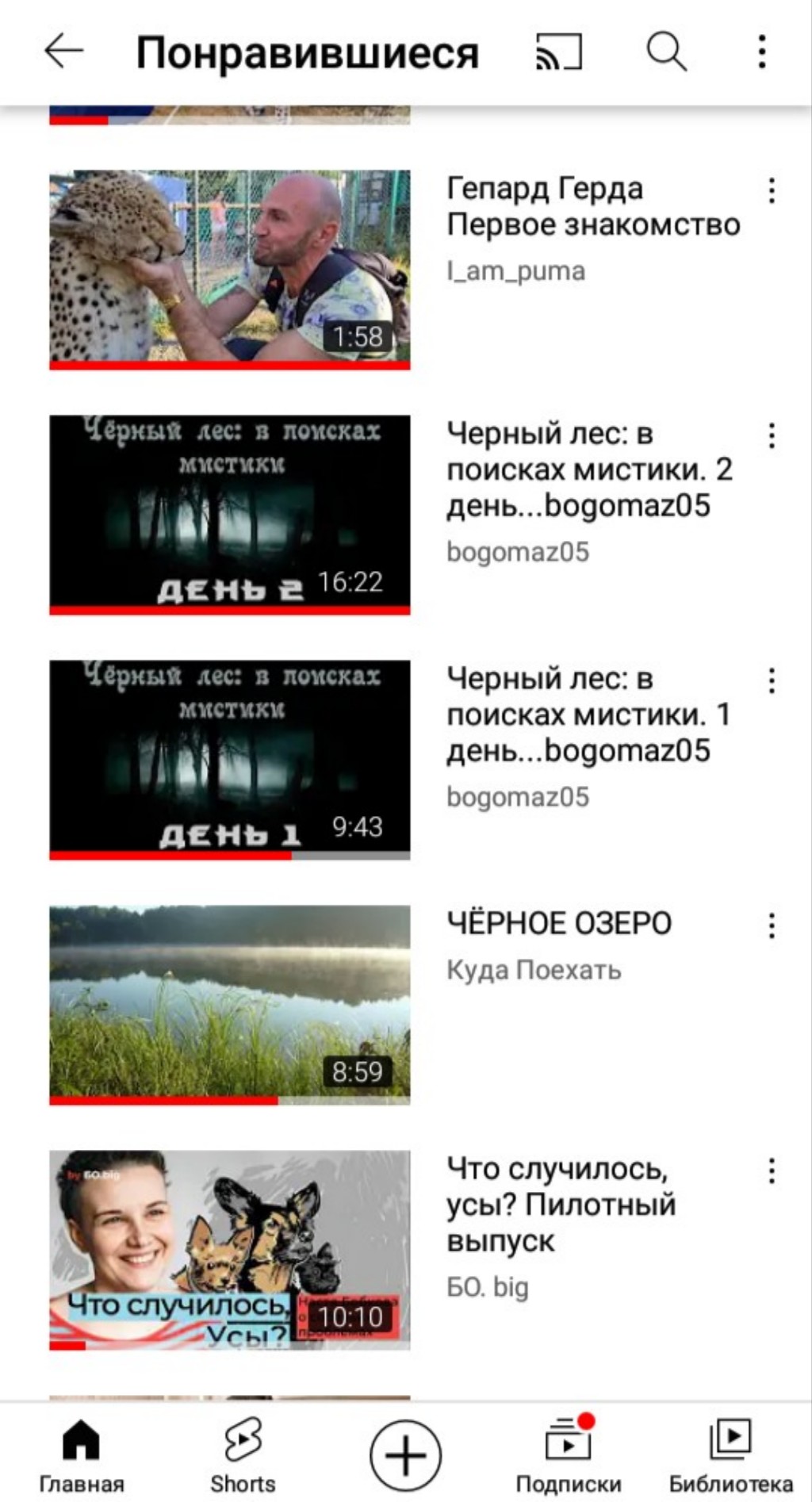
Необходимо сделать превью таким образом, чтобы выделиться среди «конкурентов». Создание кликабельной обложки для Ютуба предусматривает:
- Применение крупных объектов и изображений.
- Добавление заголовка.
- Оформление текста на изображении в единой стилистике.
- Периодическое обновление превью на старых видео.
- Применение графических редакторов для оформления.
Применение крупных объектов и изображений
Например, превью для фильма ужасов. Крупный объект — главный герой, на котором завязан сюжет и финал фильма. Его лицо на превью — это кульминационный момент фильма и интригующая развязка.
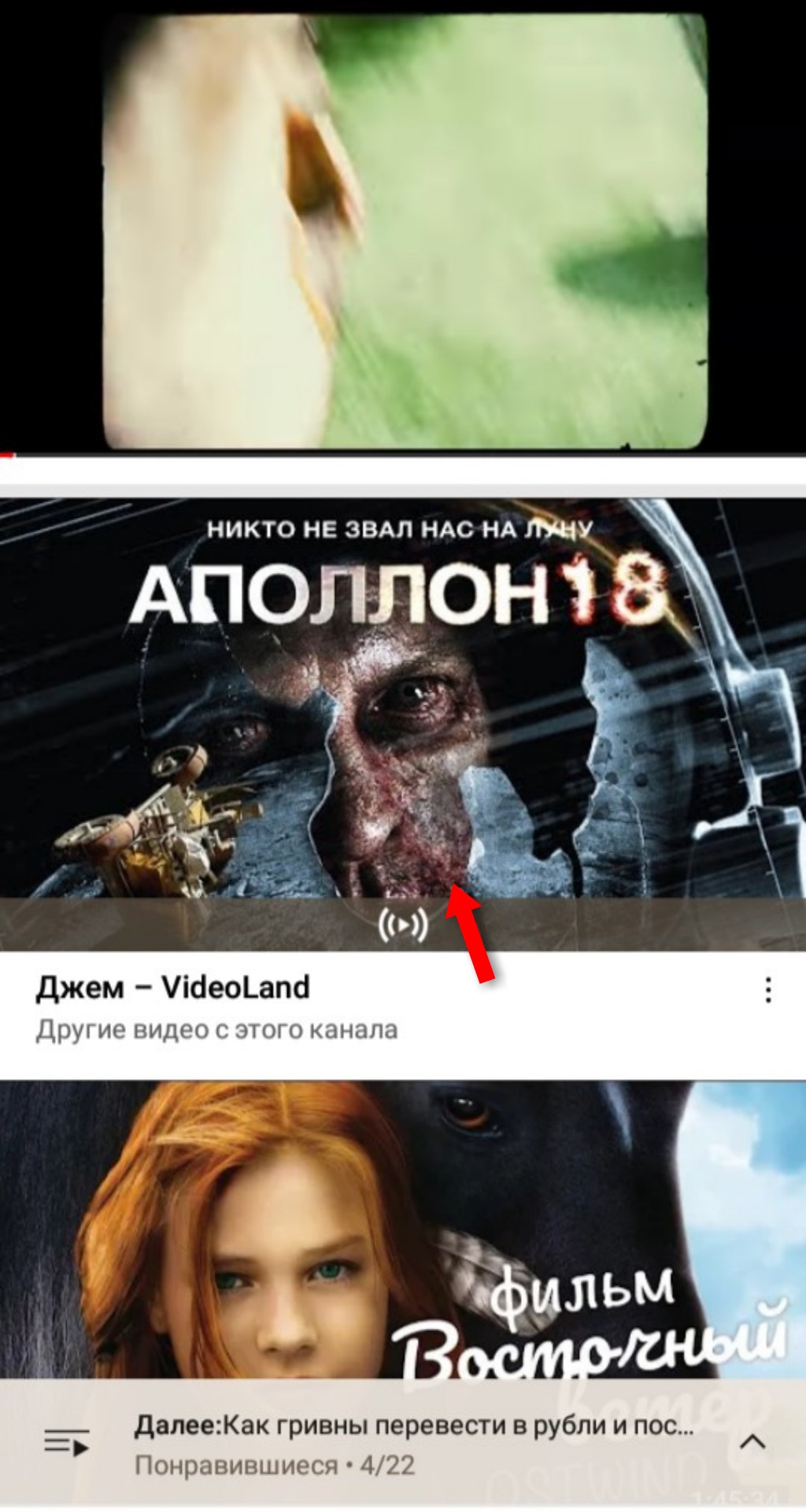
- Изображение должно масштабироваться от крупного до мелкого размера. Это важно для корректного отображения картинки как на мобильных устройствах, так и на компьютере. Рекомендуемый размер картинки — 1280x720px.
- Детали обложки должны быть максимально отчётливыми. С 2019 года на экранах компьютеров уменьшено количество подачи роликов, теперь отображается четыре видео вместо шести.
- Лицо желательно отображать крупным планом. Как правило, максимальную заинтересованность вызывают лица с определённым спектром эмоций — страх, злость, смех, удивление.
Важно! Нельзя использовать картинку, которой нет на видео — это запрещено правилами YouTube и считается нарушением. Подобные действия чреваты получением страйка и запретом использования персонализированных превью.
Добавление заголовка
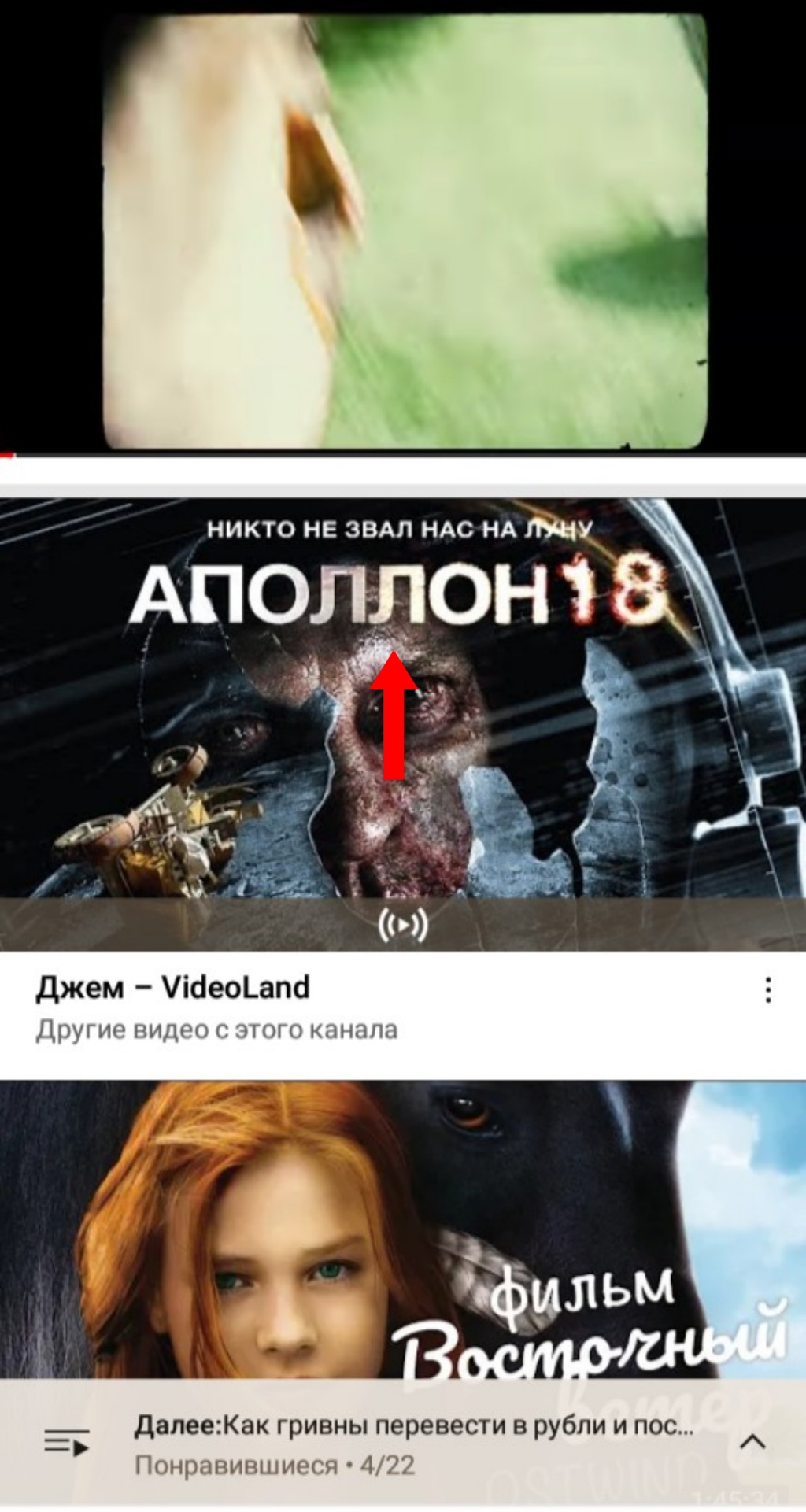
Например, превью для фильма. Название — крупный шрифт, пояснение над названием — мелкий. Не нужно использовать слишком крупные буквы — они искажают изображение и выглядят непрезентабельно.
Важно! Для размещения текста не подходит нижний правый угол — там расположен таймер видеоролика.
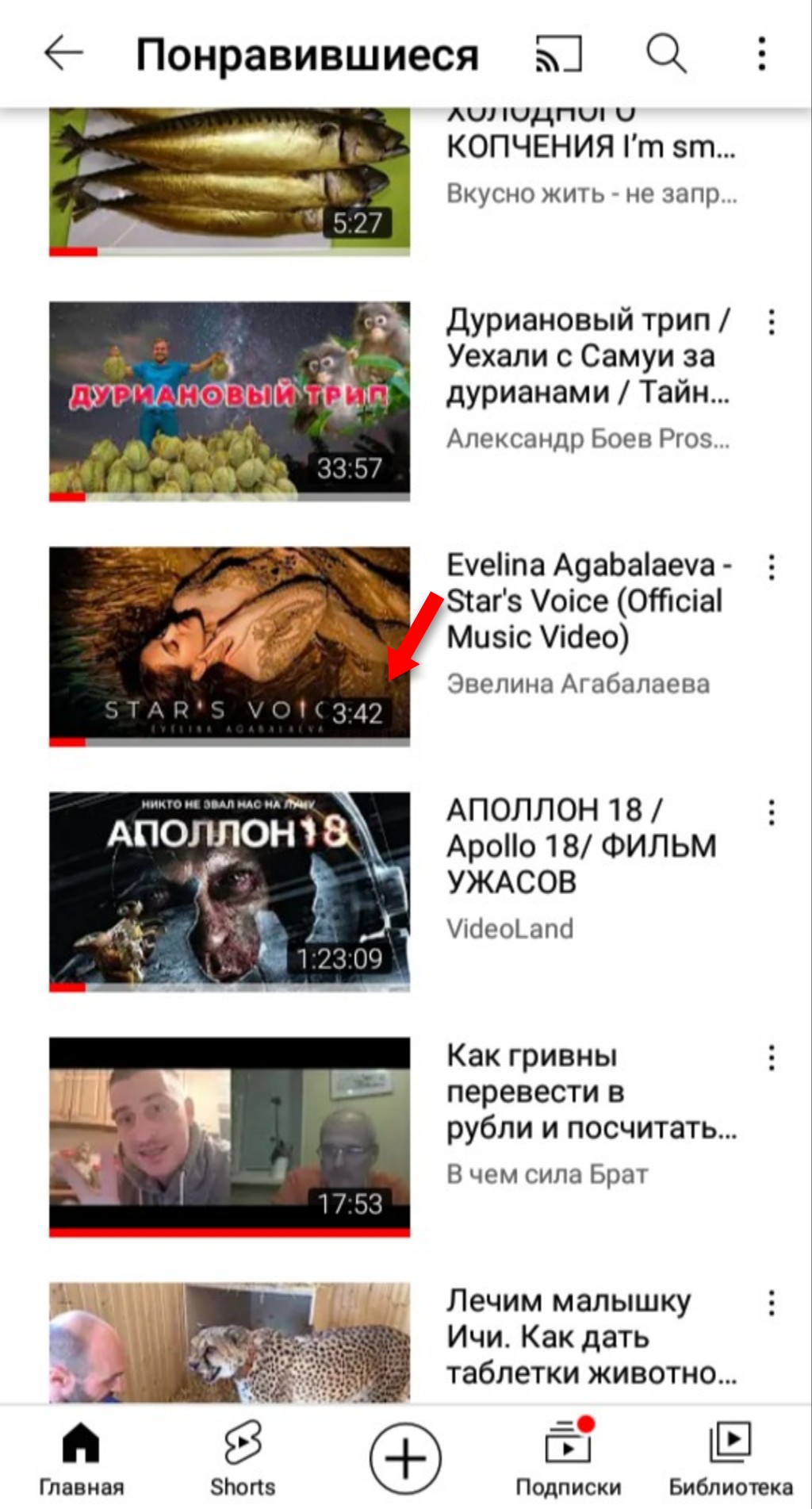
Единая стилистика текста на изображении
Для каждого превью используйте одинаковую стилистику оформления — цвет, шрифт, фон. Это делает канал узнаваемым и побуждает постоянных зрителей к просмотру новых видео.
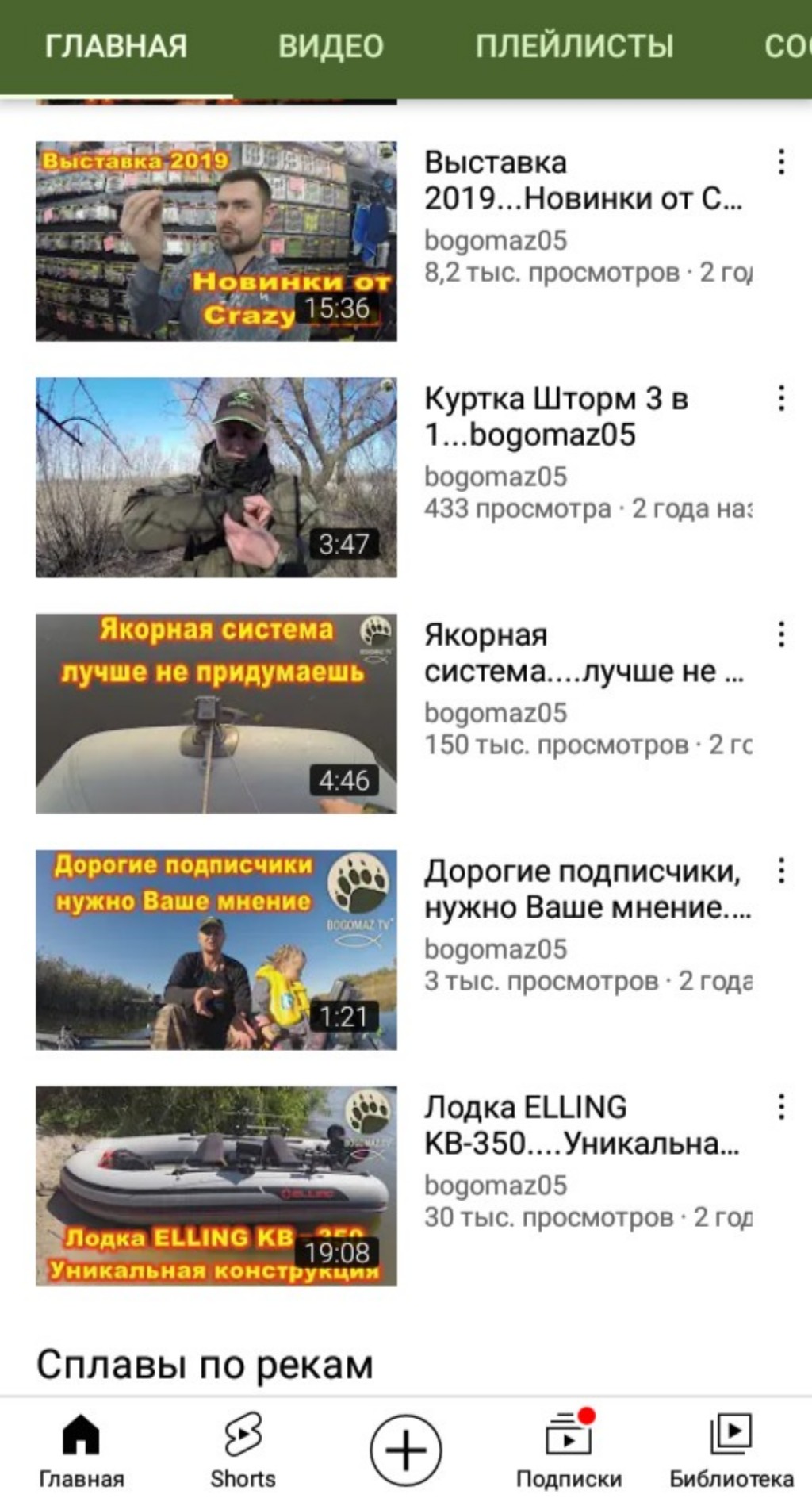
Обновление превью на старых видео
Для повышения кликабельности роликов рекомендуется периодически обновлять обложки в старых видео. Насколько это сработает можно отслеживать через YouTube Analytics.
Применение графических редакторов
Для создания оригинальных изображений и надписей проще всего воспользоваться графическими редакторами. Подходят любые приложения и платформы, которые не повлияют на размер превью, и создадут подходящее изображение.
Чаще всего используют онлайн-приложения, Photoshop и другие приложения. Мне нравится Канва (ссылка на ПК-версию), так как она не требует специального обучения и любой может сделать обложку для видео за 10 минут.
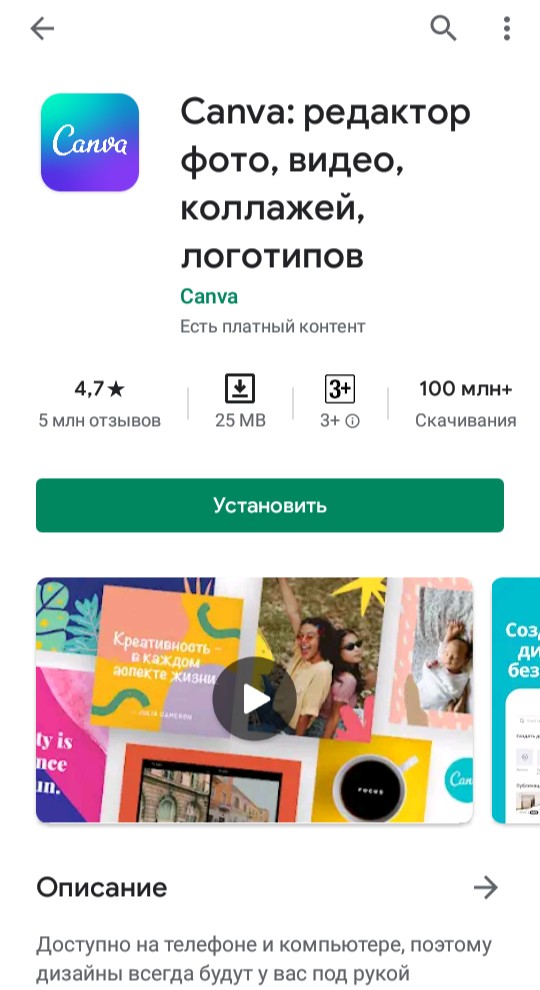
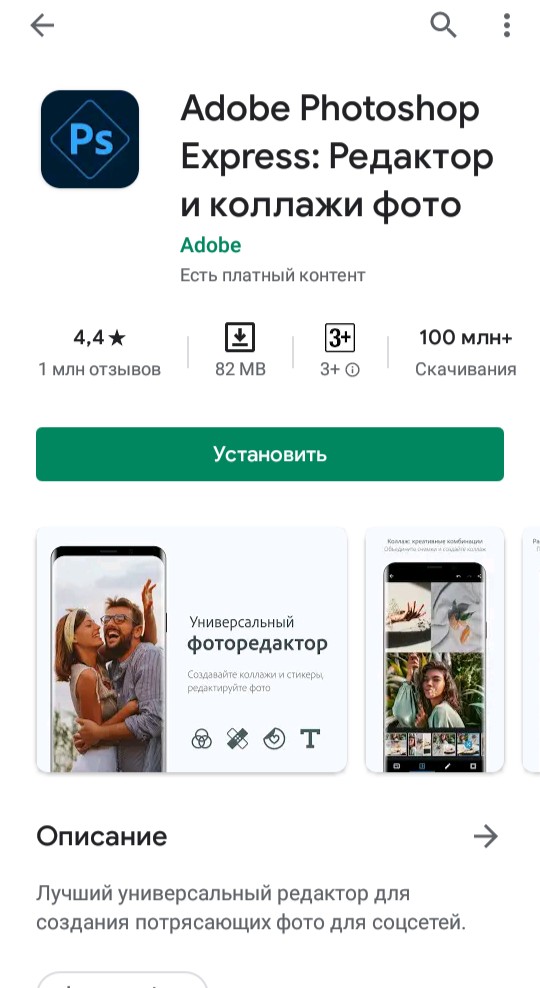
Как сделать превью на видео для Youtube
Обложку для видеоролика можно сделать при помощи программ и онлайн-сервисов.
Онлайн-сервисы:
Мы рекомендуем использовать онлайн сервисы! Ниже вы найдете ссылку на ТОП-сервис для создания графики VISTACREATE. У них есть бесплатные тарифы, удобный и простой редактор. Можно быстро создавать обложки видео для Ютуб без специальных навыков и просмотра обучаюших видео.
- VistaCreate (бывший Crello).
- InFrame.
- Pixlr.
- PicMonkey.
- Canva (ушел из России).
- И другие.
Программы:
- Adobe Photoshop.
- Faststone Image Viewer.
- Adobe Lightroom CC.
- Relaythat.
- Adobe Color.
- И многие другие.
Алгоритм создания превью
Создание обложки на примере онлайн-сервиса InFrame:
Загрузите приложение из Google Play или App Store.
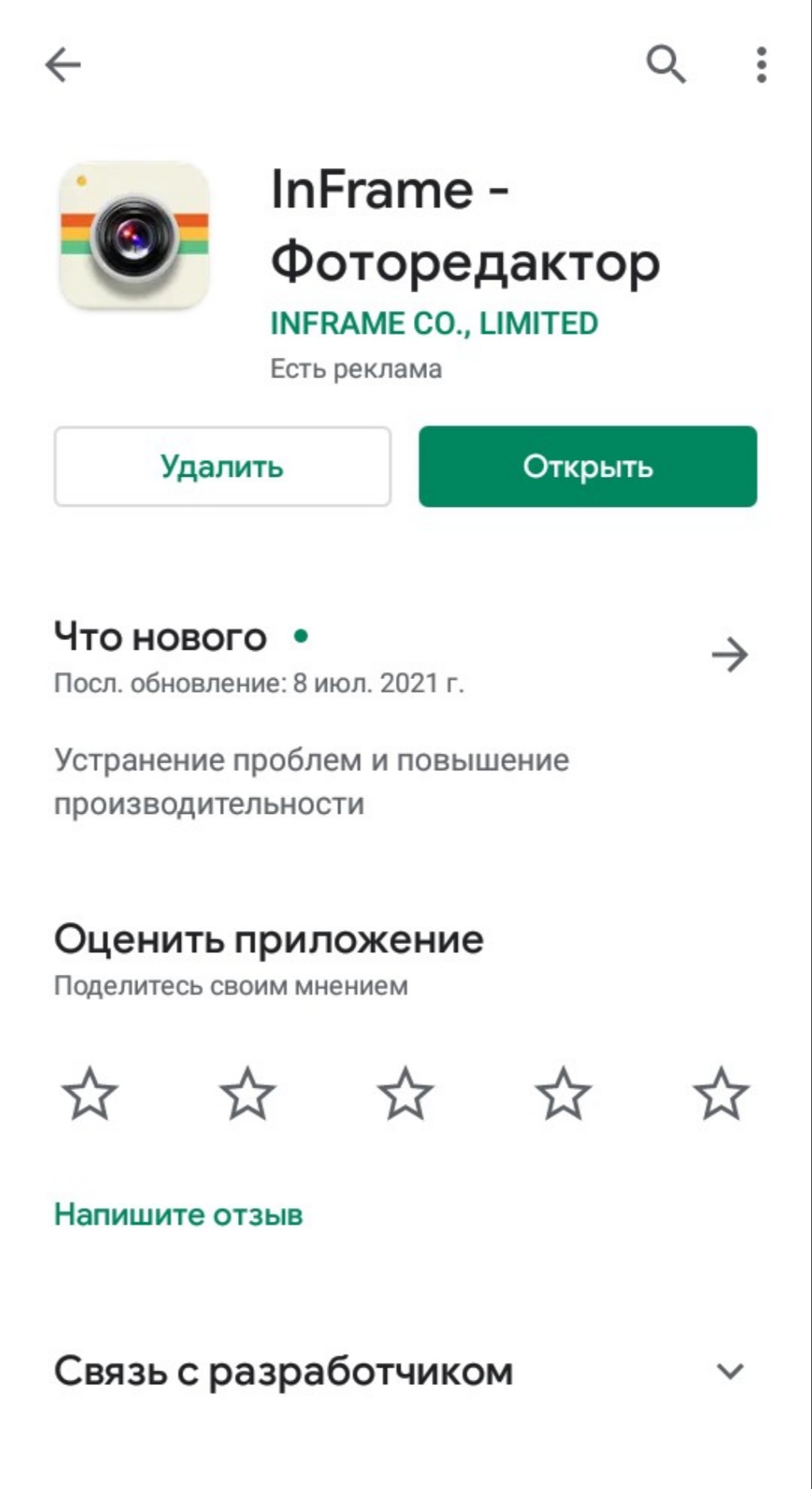
Войдите в приложение. На экране отобразятся все медиафайлы из галереи. Сделайте выбор и приступайте к редактированию.

Задайте масштаб, подходящий для обложки — в приложении он предусмотрен именно для YouTube.
На заметку! Приложение позволяет использовать разные фильтры для фото. На некоторых видны водяные знаки, которые можно обрезать в процессе редактирования.

Добавьте текст с помощью кнопки «Текст» в нижней строке.
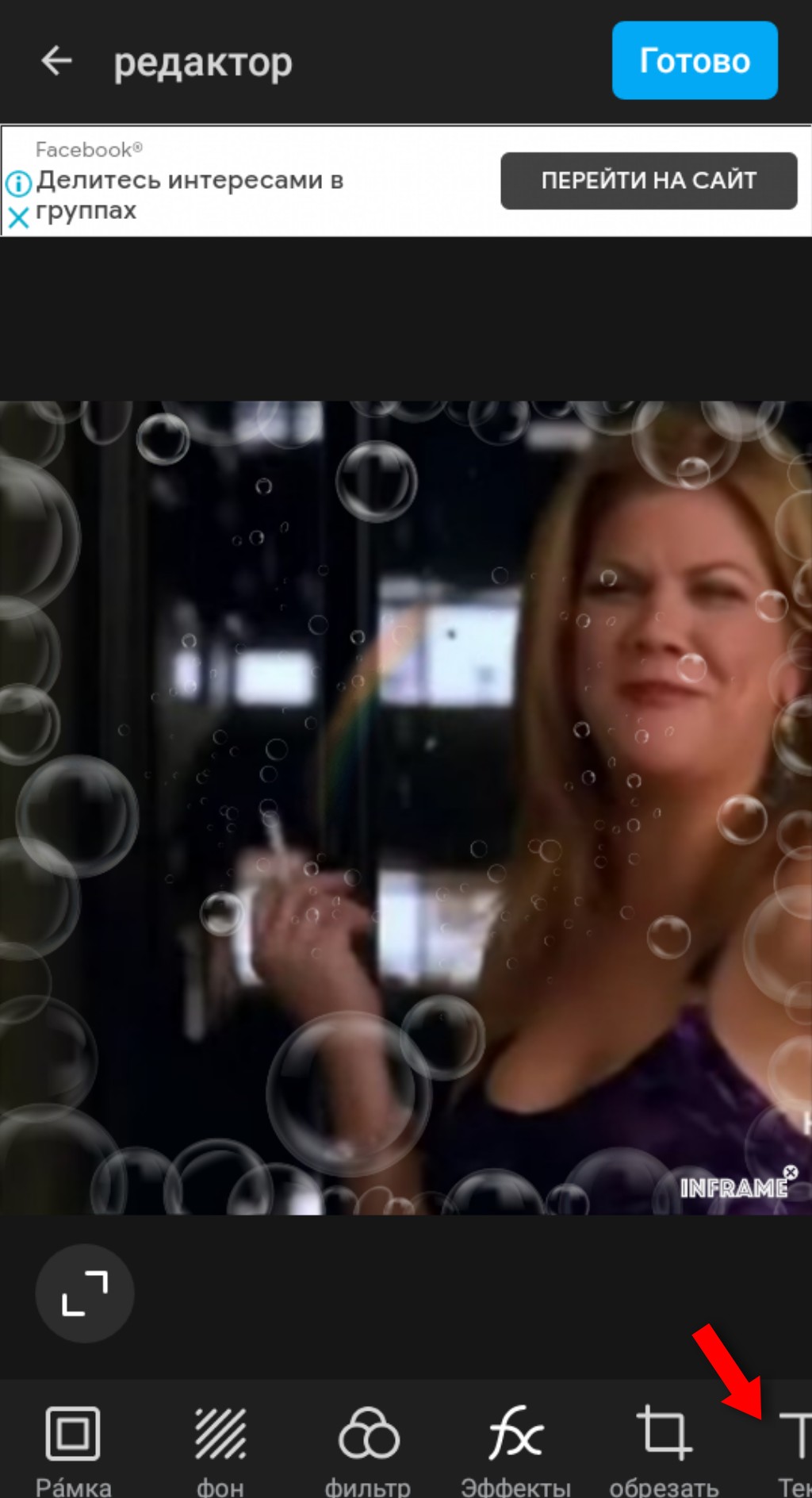
При добавлении текста можно выбрать шрифт. Не используйте слишком витиеватые буквы.
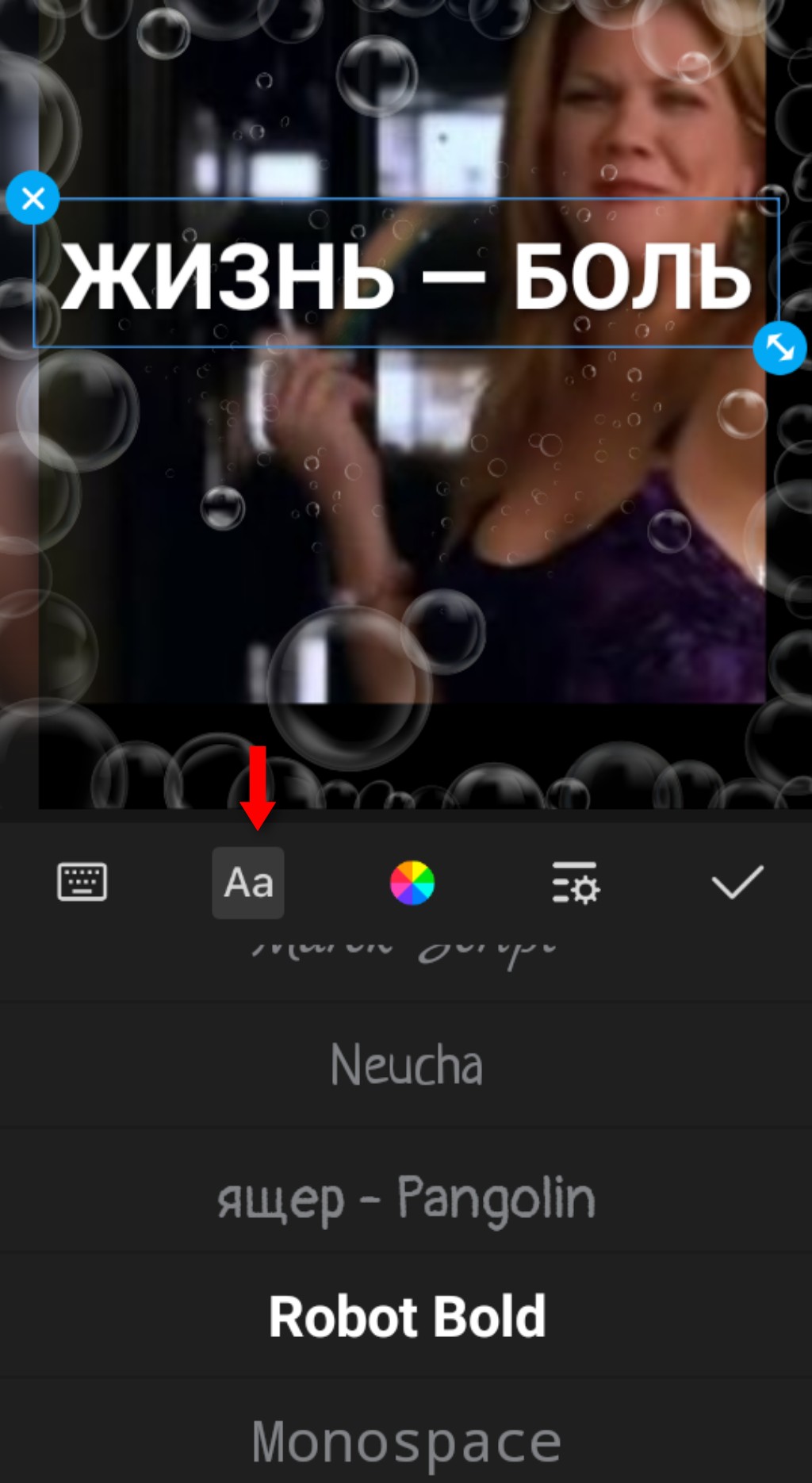
Также можно изменять размеры надписи, цвет, угол наклона и месторасположение на изображении.
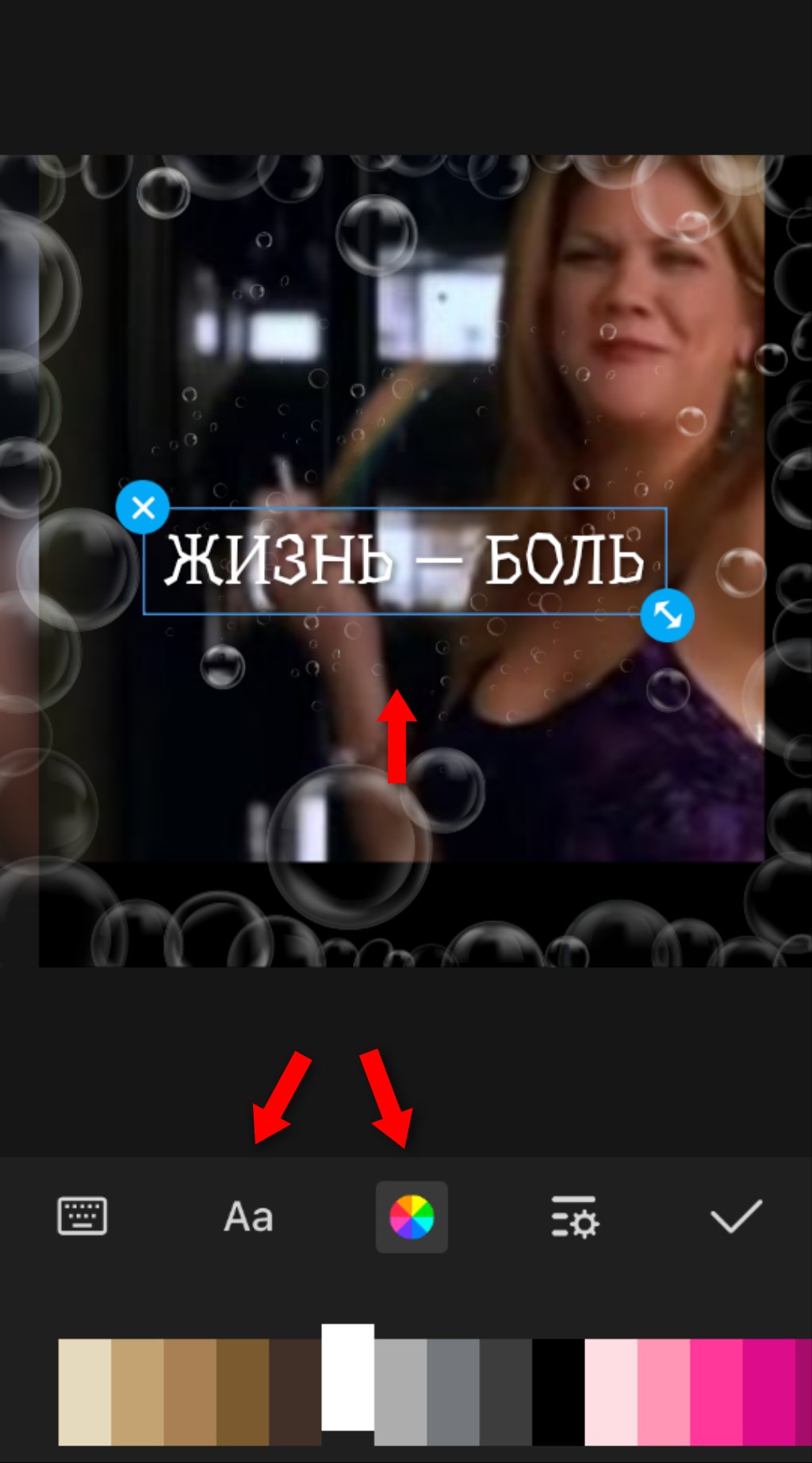
InFrame позволяет размещать готовые наклейки на обложку. Они находятся в нижней строке в разделе «Наклейки».

Откройте раздел с наклейками. Все предлагаемые варианты наклеек — бесплатные. Для выбора необходимо перемещать строку справа налево.
Кликните на выбранный вариант. Наклейка появится на превью, её можно перемещать, уменьшать, увеличивать и т.д.
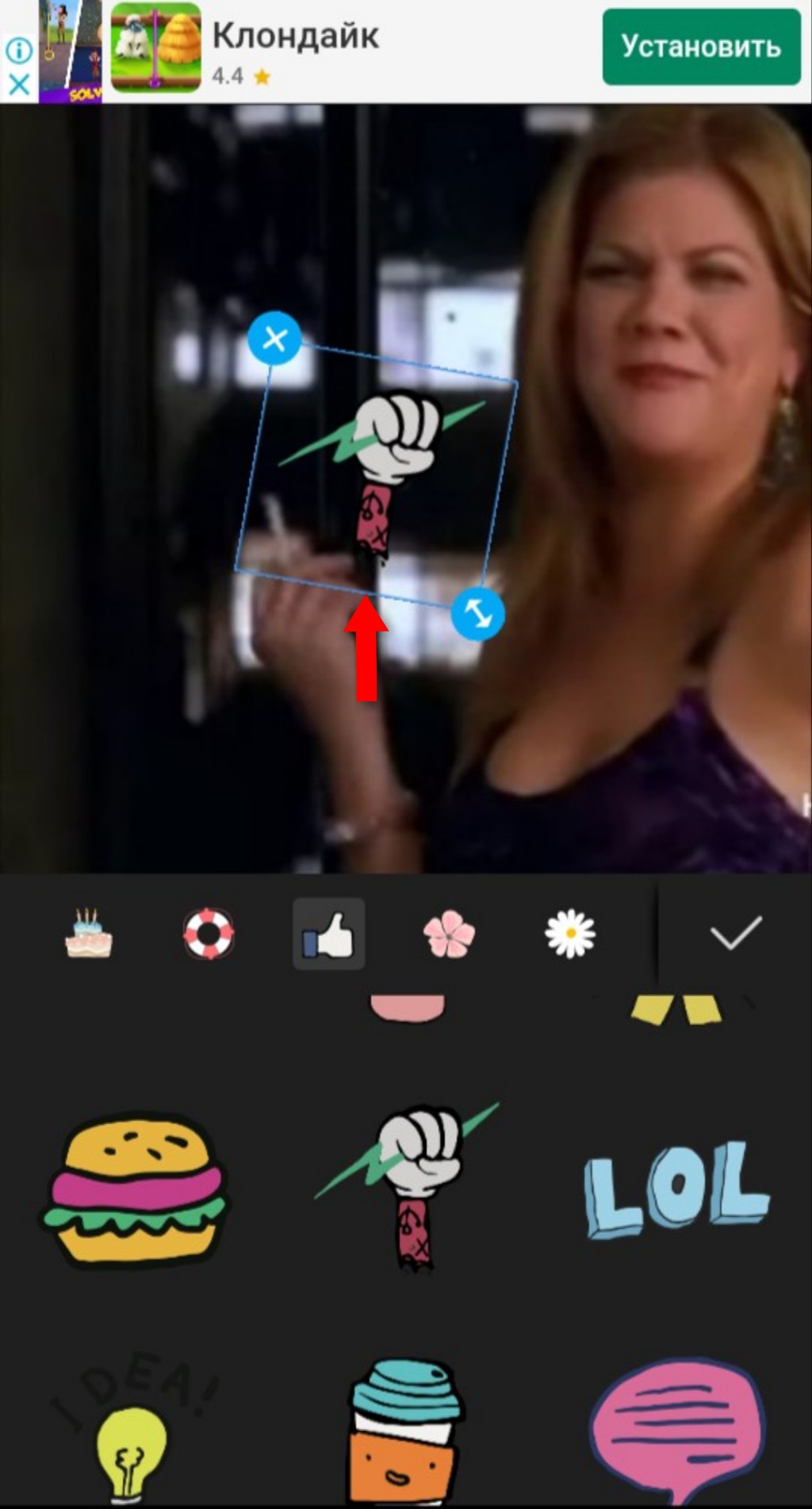
В конце редактирования сохраните полученный результат. Изображение сохранится в галерее.
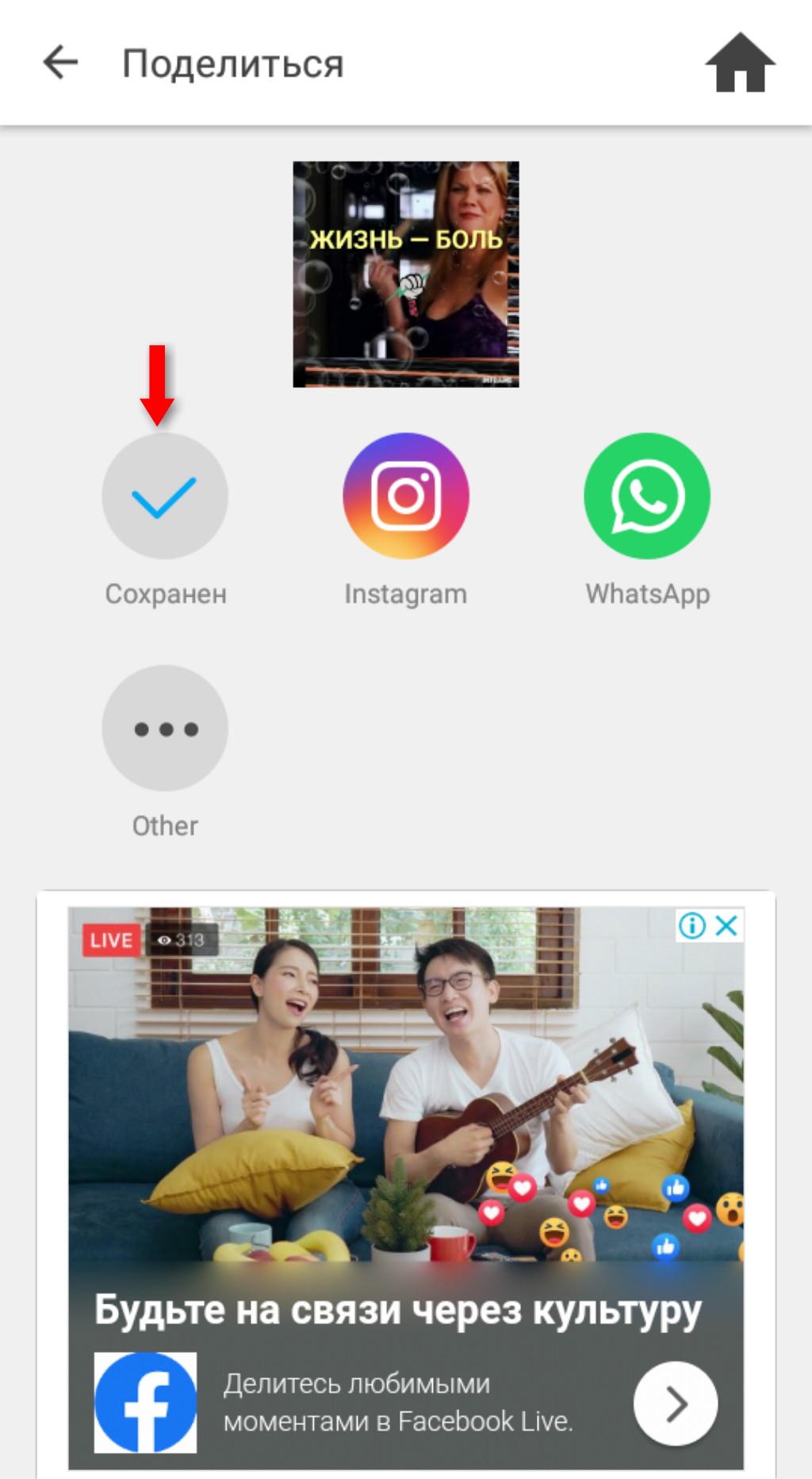
Конечный результат можно посмотреть в отдельной папке InFrame.

Важно! На превью не должно быть сцен насилия, оскорблений и какой-либо дискриминации — это правила платформы YouTube.
Как поставить превью на видео
Процесс создания обложки для видео на Youtube — онлайн-сервис «Творческая студия YouTube». Скачайте приложение для Android или iPhone и откройте его.
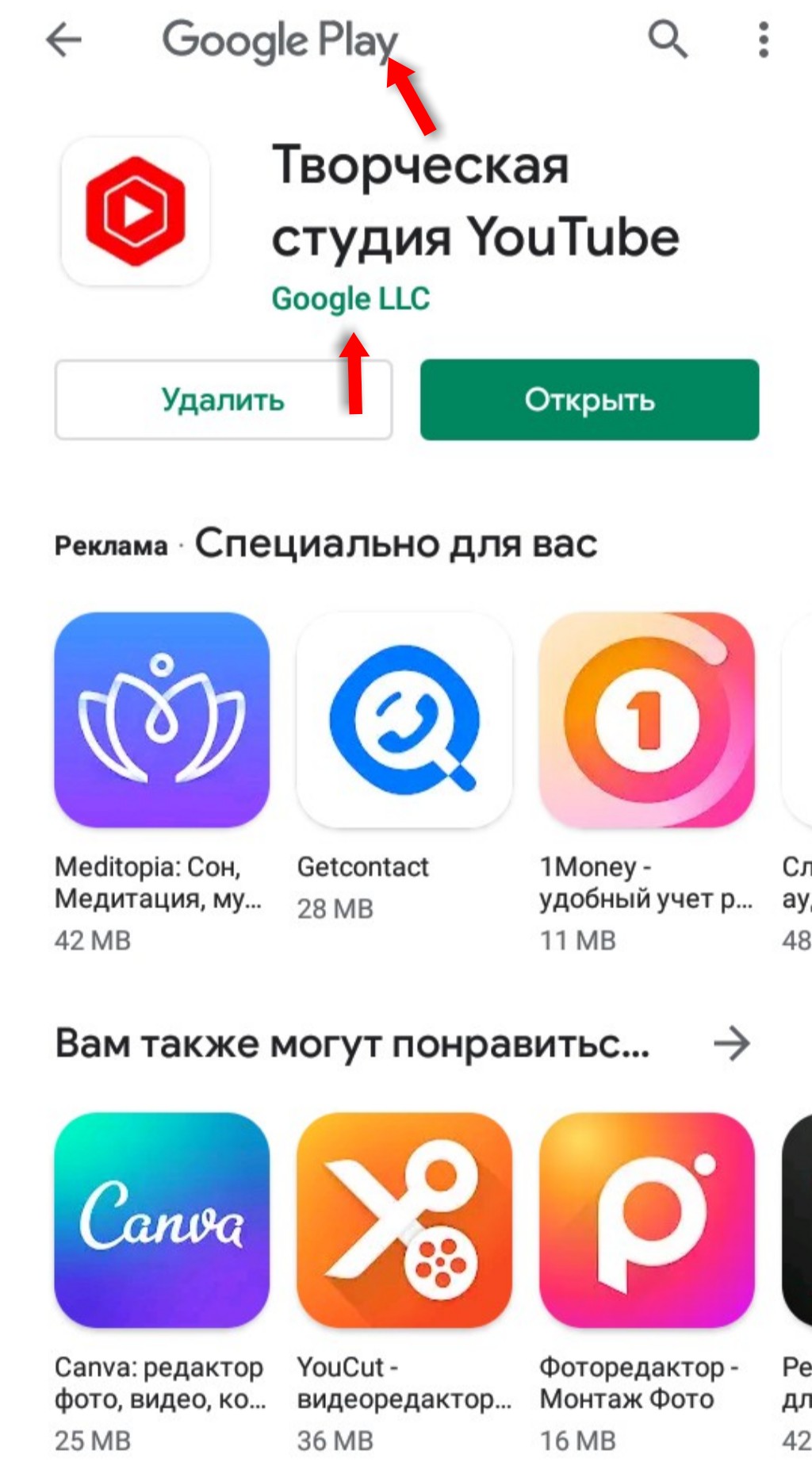
Появится интерфейс, на котором отобразятся ваши видео.
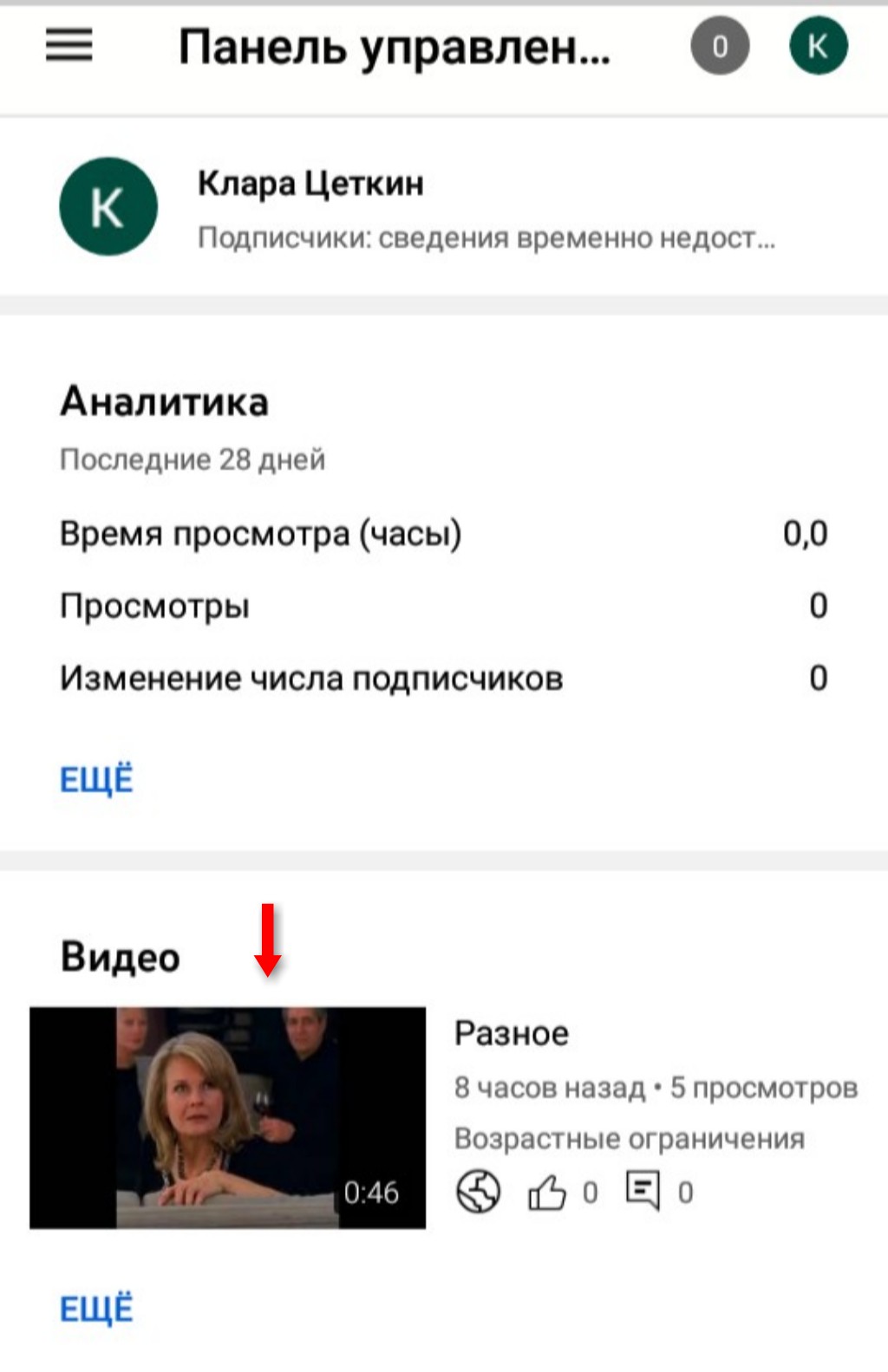
Если на канале несколько видео или созданы плейлисты — нажмите на панель управления в левом верхнем углу.
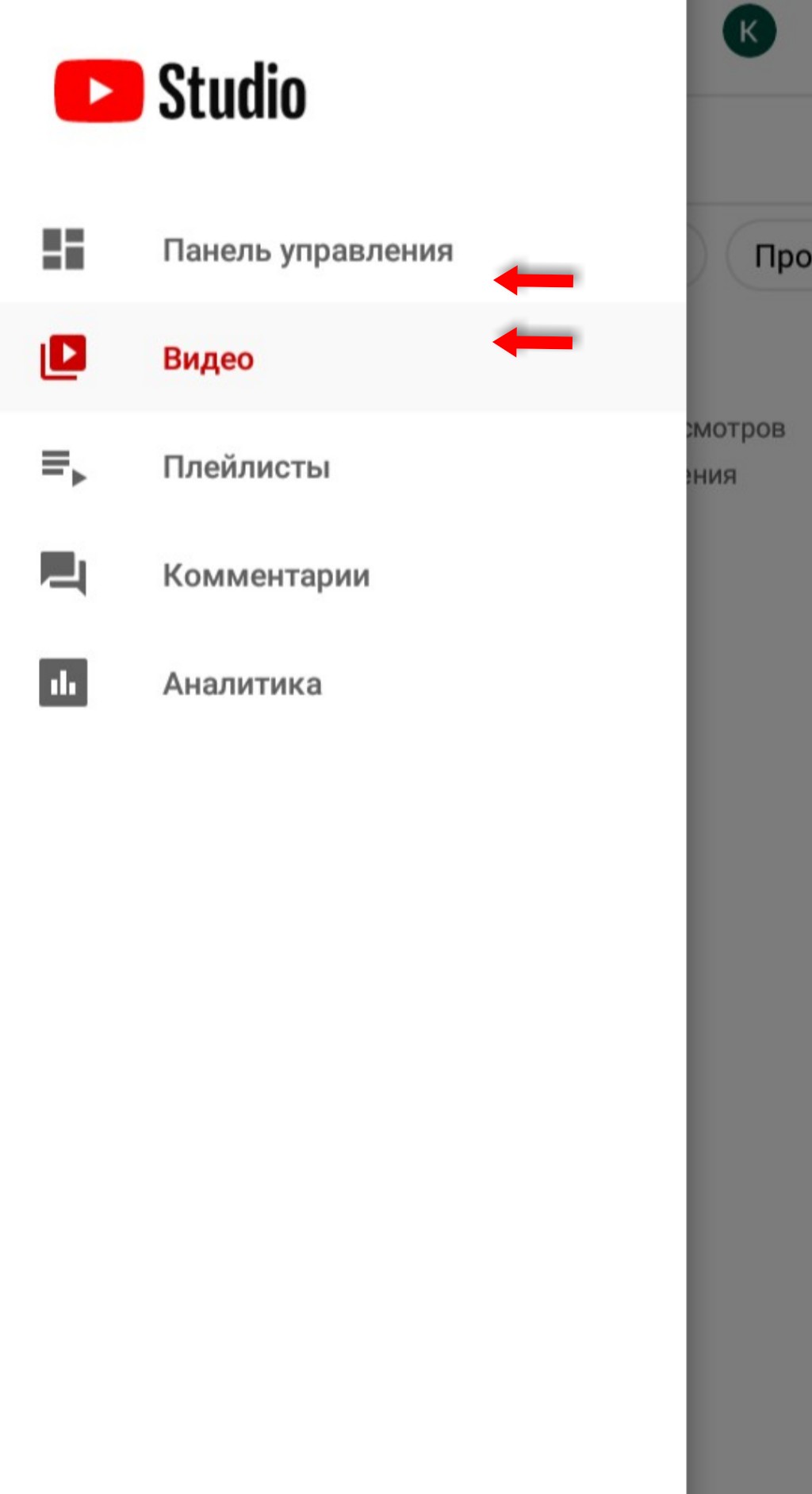
В появившемся окне кликните на необходимый раздел для выбора видео. Нажмите на выделенный ролик.

В появившемся видео кликните на кнопку «карандаш» в правом верхнем углу.
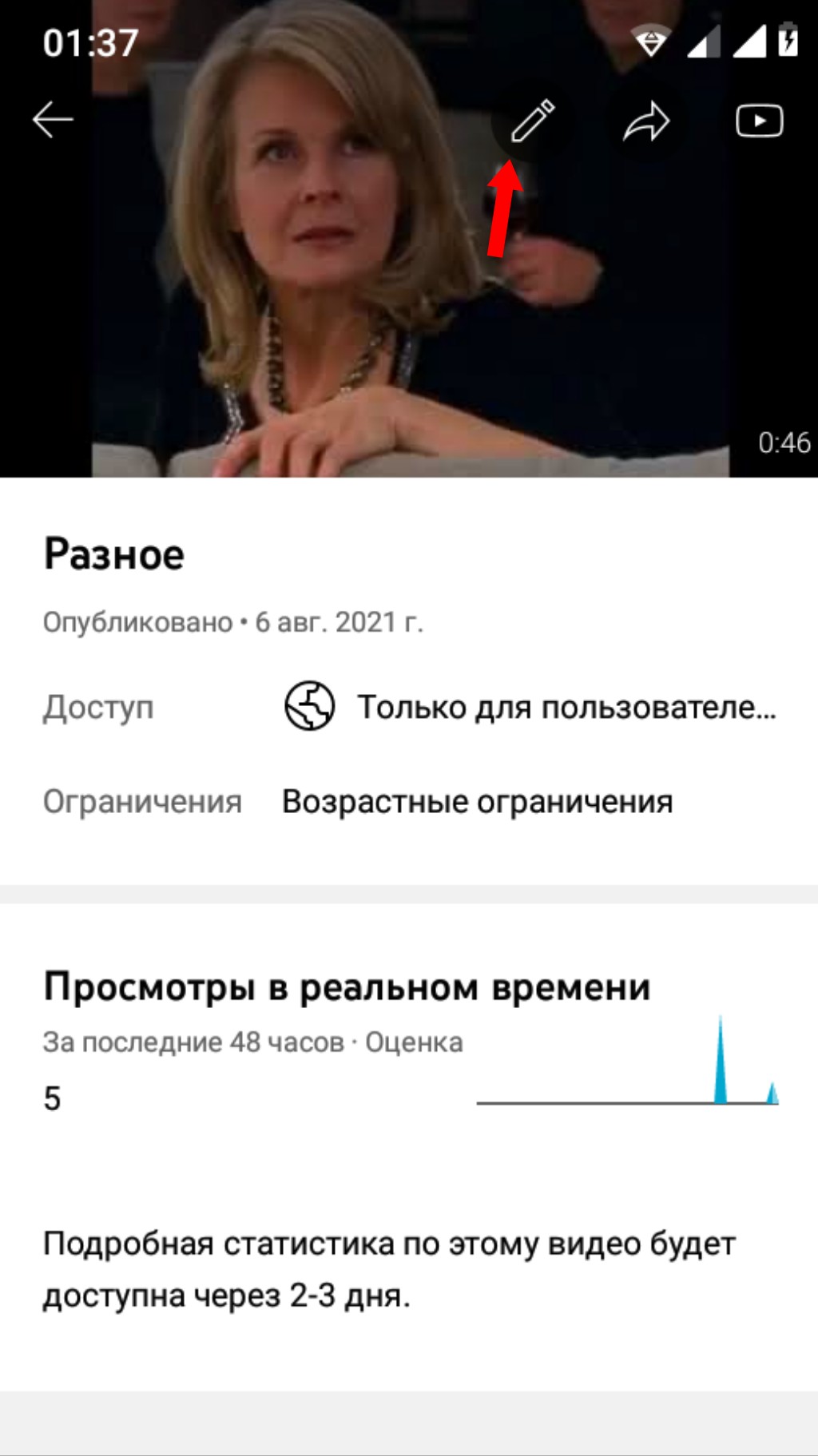
В следующем окне нажмите ещё раз на «карандаш», но уже в верхней части страницы слева.
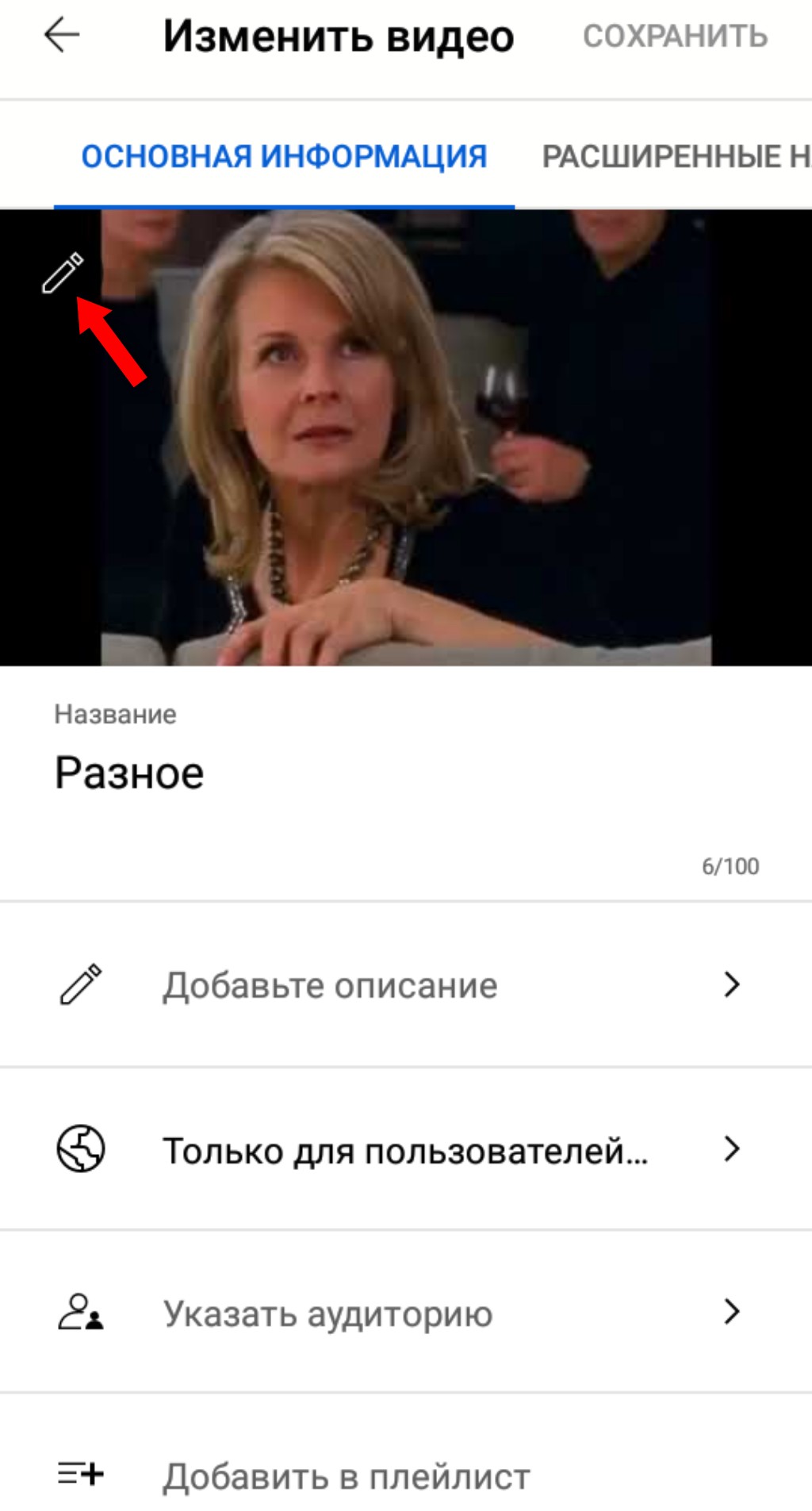
Сделайте выбор. Можно выбрать «Свой значок» и загрузить подготовленную картинку из галереи. Либо взять любую из предлагаемых YouTube. Рекомендуется использовать своё изображение.
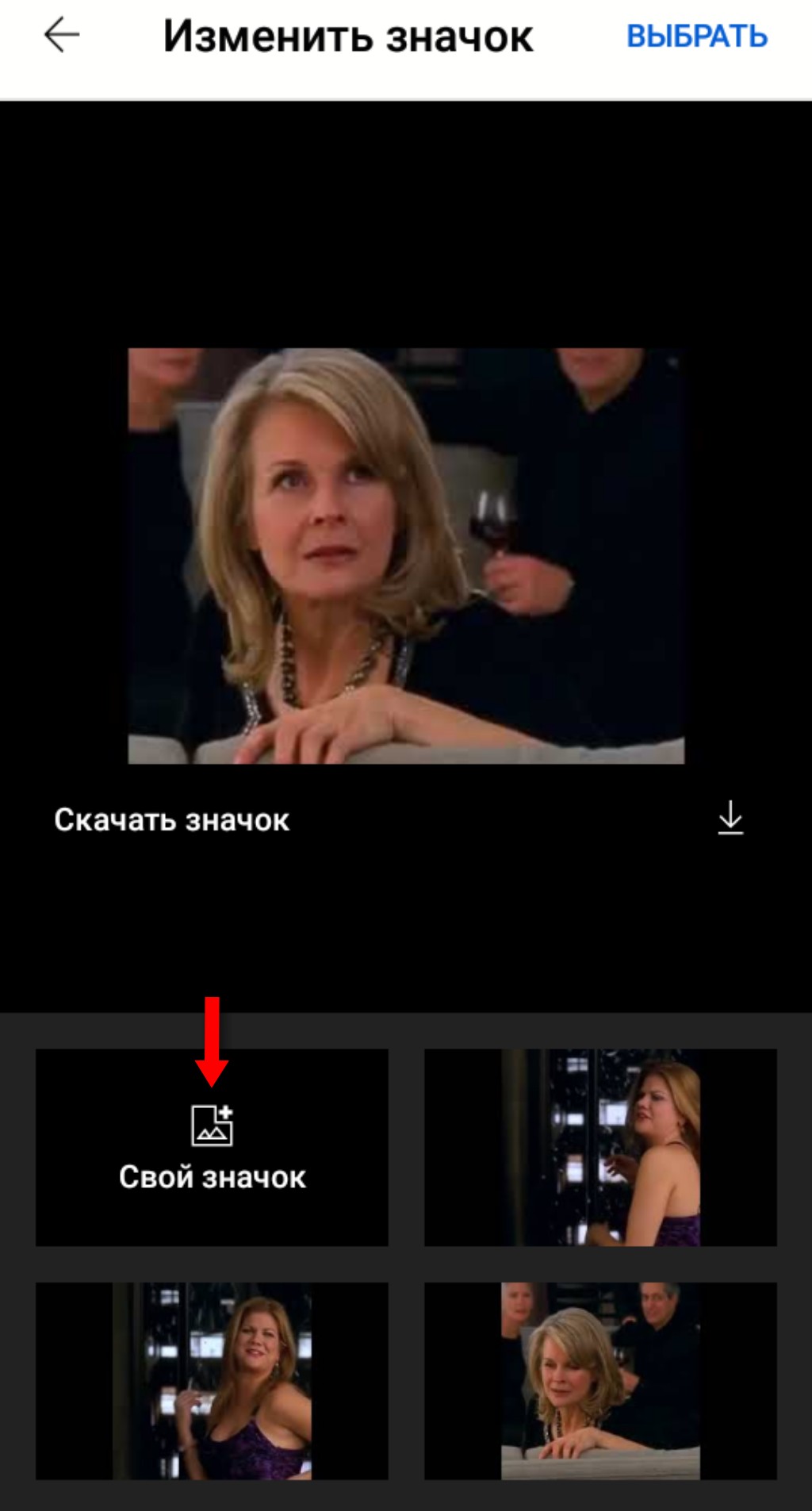
После клика на «Свой значок» нужно выбрать картинку из сохранённых в телефоне.
Отредактируйте размещение изображения в появившемся окне и нажмите «Выбрать» в верхнем правом углу.
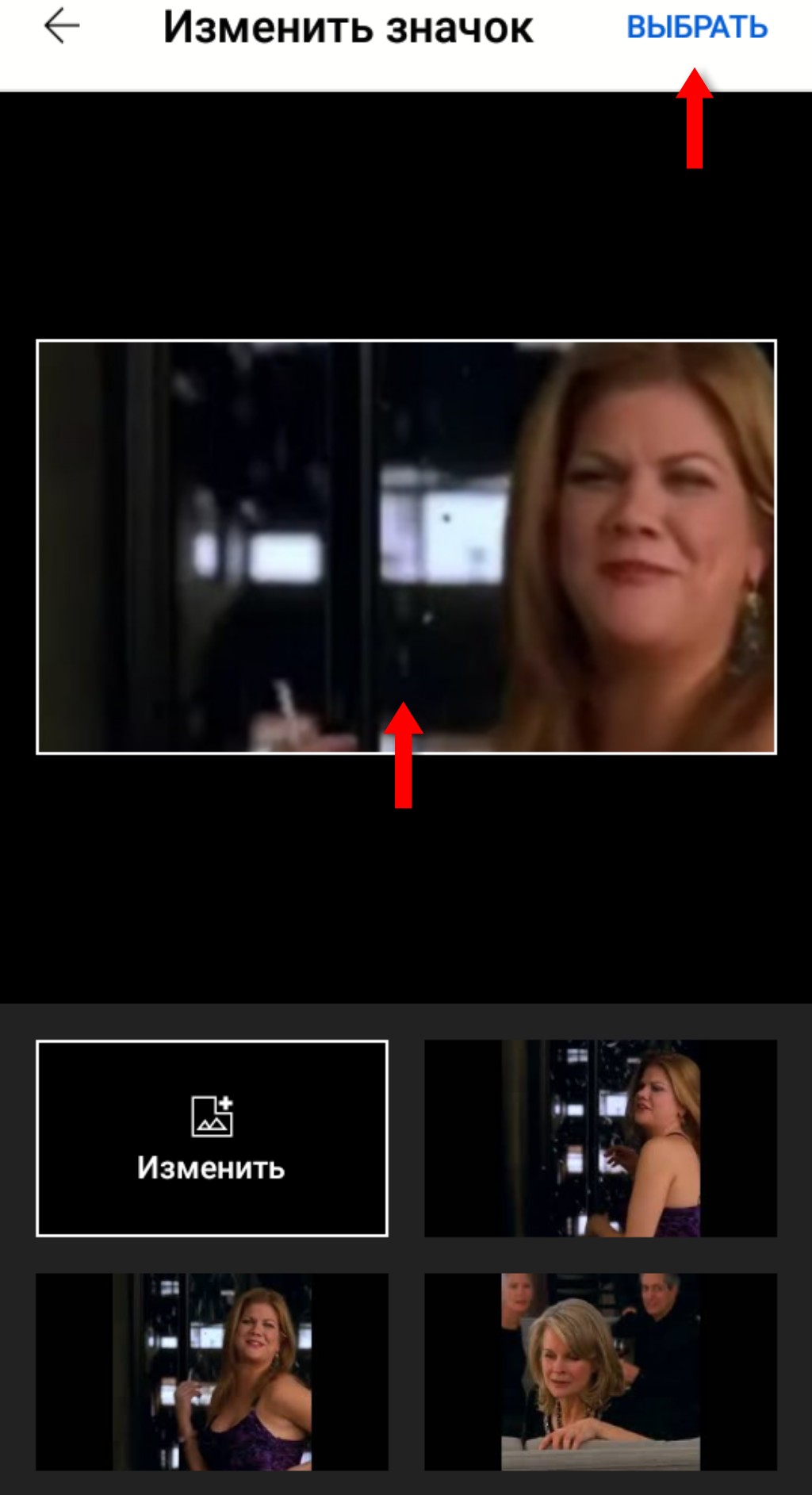
Теперь необходимо подождать несколько минут, пока превью загрузится.
Создатель блога gruzdevv.ru, интернет-маркетолог.
Источник: gruzdevv.ru
Красивое оформление твич канала по шаблонам.

Первоочередная задача новичка в прямых трансляциях — сделать оформление стрима. В этой статье мы поговорим о том, из каких элементов состоит дизайн твича. Покажем как сделать профиль лучше, расскажем о способах настройки аккаунта.
Оформление твича состоит из следующих элементов дизайна:
- Оверлей для игр.
- Баннеры для стрима.
- Кнопки и панели.
- Звуковые и визуальные оповещения.
- Логотип или аватарка.

Первое, о чем нужно подумать при оформлении стрима, это о том, хорошо ли дизайн сочетается с именем канала, изображением профиля (логотипом), изображением обложки и общим «тоном» видеоблога.
Оверлей темплейт
Оверлей – это рамка вокруг экрана, с которой начинают оформление стрима. Если раньше оверлеи перегружали информацией, то с 2020 года стримеры начали уменьшать количество помех на экране, чтобы зрители могли сосредоточиться на играх.
В любом случае это решение остается за блогером. Хотите добавить на экран максимум деталей и ссылок или остаться минималистичным — делайте.
Рекомендуем добавить в оверлей следующие детали оформления стрима:
- Рамка веб-камеры. Деталь не всегда необходима для ютубовских роликов, но предпочтительна для прямых трансляций. Лицо стримера на экран можно выводить в оверлей для стрима без вебки по технологии хромакей. Второй вариант присутствия блогера на экране оформляют через окно. Эту рамку оформляют в стиле игрового интерфейса.
- Последние события. Все события, происходящие в чате следует выводить на экран. Для этого в оверлей чат для стрима добавляют рамки для показа уведомлений о фоловерах, хостах и рейдах.
- Список донатов. Применяют для выделения донаторов в отдельном списке.
- Всплывающие оповещения. Особо важные события во время стрима показывают всплывающими уведомлением на экране.
- Детали брендинга. Каналы на твиче — медийные СМИ. Средства информации следует брендировать. Для брендирования применяют аватарки для твича или имя стримера.
- Виджеты для развлечения зрителей. Это анимированные картинки и гифки с приколами, которые добавляют эффект неожиданности во время трансляции. Позволяют сделать стрим динамичнее. Разрабатывают виджеты в компании StreamLabs.
Программа StreamLabs пригодится профессиональным стримерам.
Как выбрать оверлей для Twitch
Оверлеи делают анимированными или статичными. Выбор типа оверлея зависит от стиля, бренда и желания автора отвлечь своих зрителей от игры на экране компьютера.
В некоторых играх зрители предпочитают минималистичный оверлей, где они могут сосредоточиться на игре. Для акцента на игре за спиной стримера ставят зеленый фон и применяют технологию хромакей. В статичный оверлей добавляют 2 — 3 оповещения.
Но иногда зрители присутствуют на трансляции только ради геймера, и здесь анимированный оверлей для стрима работает на 100%!
Для личного общения зрителям ставиться большая рамка для чата на экране с уведомлениями о последних подписчиках и донаторах. Рекомендуется загрузить анимированный сверкающий оверлей для стрима с вебкой вокруг лица ведущего.
Оформление стрима шапками и баннерами
Баннеры по-другому называют обложками, рекомендуемый размер баннера твич составляет 1200*480 пикселей. Геймерские баннеры Twitch выбирайте ярких расцветок.
Скачать готовые баннеры для твича можно в разделе «шаблоны».
Вместе с названием канала пишите на баннере информацию для аудитории. Например, расписание трансляций, партнерские ссылки и адреса аккаунтов в социальных сетях. Делайте надписи в фотошопе или в бесплатных онлайн-сервисах Канва и Крелло.
Стартовая обложка для стрима
Такие превью для стрима готовят зрителей к началу трансляции. Здесь можно использовать обратный отсчет, воспроизводить музыку без авторских прав и отображать расписание трансляций на другие дни.

Аналог стартовых заставок твича — значки для названия видео на ютубе, которые видно до начала просмотра.
Заставка BRB
Заставка с аббревиатурой BRB — Be Right Back (сейчас вернусь). Включается когда блогер, делает короткий 3-минутный перерыв, чтобы взять чашку чая или воды.

Установка картинки для оформления твича отключит микрофон и покажет, что вы отошли от компьютера.
Картинка в конец трансляции
При завершении трансляции на экран выводят картинку с надписью «Стрим окончен».
Картинка аналогична аутро для ютуба — конечной заставке, и призывает зрителей подписываться на канал и ставить лайки.
Оффлайн баннер
В промежутках между трансляциями добавьте картинку на видеоплейере. Это изображение называют оффлайн баннер видеопроигрывателя для твича. Оффлайн баннер показывает зрителям, зашедшим на Твич канал тему и дату следующего стрима.

Установить оформление твич канала можно в панели инструментов > Настройки> Канал и «Баннер видеоплейера».
Звуковые оповещения
Это всплывающий GIF фон для стрима со стандартным звуковым эффектом, который настраивают на усмотрение блогера.
Изображения с наложенным текстом или анимированный фон для стрима добавляют в оповещения. Но не забывайте и о звуке — большинство стримеров используют стандартные пресеты в StreamLabs или StreamElements. Рекомендуем сделать собственное, уникальное оповещение, используя, например, голос автора.
Некоторые блогеры любят длинные и экстравагантные сигналы. Но подумайте о зрителях: громкие и назойливые звуки могут раздражать зрителей.
Оповещения включают для новых подписчиков и донатов, битов и рейдов с хостами. Включайте и выключайте звуковые уведомления с помощью Moxy, Stream Labs и Stream Elements.
Кнопки Twitch
Несмотря на то, что твич панели рекомендует делать 320 x 200 пикселей, советуем использовать размер не менее 600 x 300 пикселей, чтобы повысить качество.
Обычно Twitch уменьшает разрешение загруженных картинок.
Панели для твича должны показывать зрителям дополнительную информацию, которая может их заинтересовать.
Оформленные в одном стиле кнопки для twitch канала открывают информацию:
- Об авторе.
- Ведут на социальные сети.
- Ссылаются на правила сообщества.
- Показывают список игр, которые стримит блогер.
- В кнопки twitch ставят ссылки на сайт или блог партнеров и спонсоров.
- Открывают раздел с ответами на частые вопросы — FAQs.
- Twitch панели оформляют ссылку для пожертвований.
На кнопках рекомендуется писать дублирующую информацию, которая уже присутствует на оформление твич канала в обложке и оффлайн баннере.
Логотип стримера
Значок канала делают одинаковым на стриме и во всех социальных сетях, куда ведут ссылки с видеоблога. При переходе в профиль вк или инстаграм зритель должен увидеть знакомый аватар для твича.
Принципы хорошего логотипа:
- Логотип должен выделяться.
- Значок легко запоминается.
- Универсальный для всех платформ, на которых будет использоваться.
- Соответствует возрасту аудитории и характеру стрима.
- Одноцветный, либо из 2 — 3 цветов максимум.
Если вы создаете канал Twitch, основанный на играх ужасов, подумайте о цветах и формах, шрифте и расположении логотипа. Хороший пример:
На этом закончим обзор про оформление для стрима, пишите вопросы в комментариях. Заказать оформление канала YouTube или профиля для потоковых трансляций можно по ссылке верхнего меню.
Источник: shapka-youtube.ru